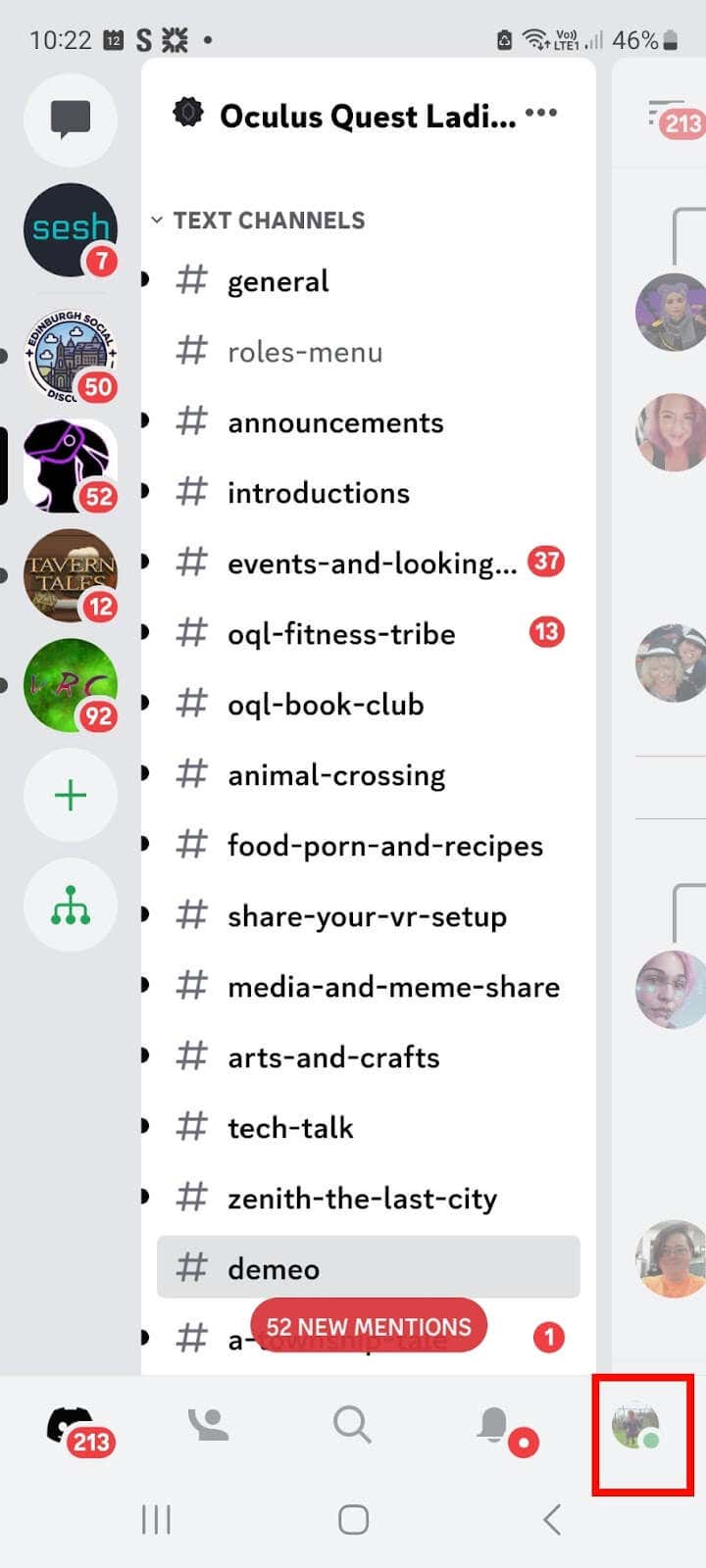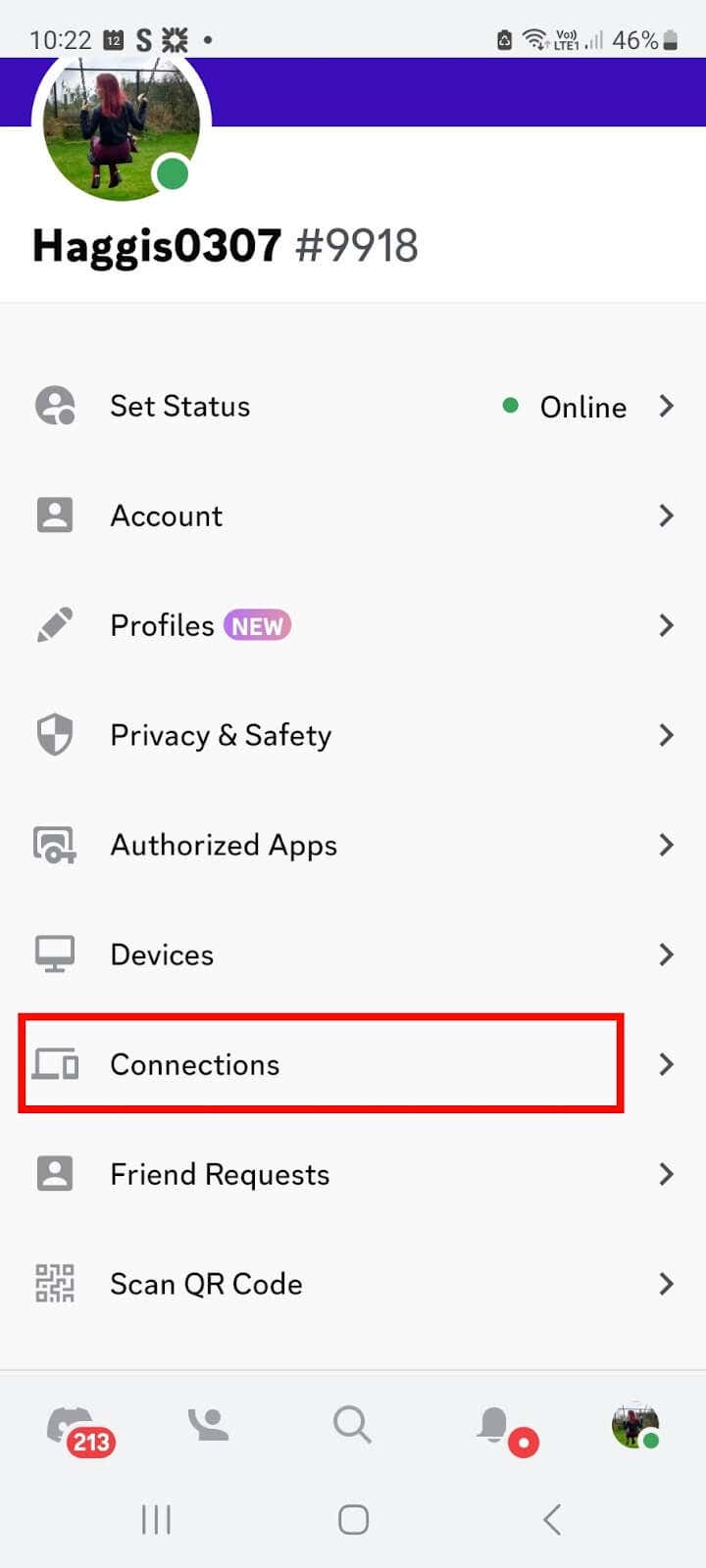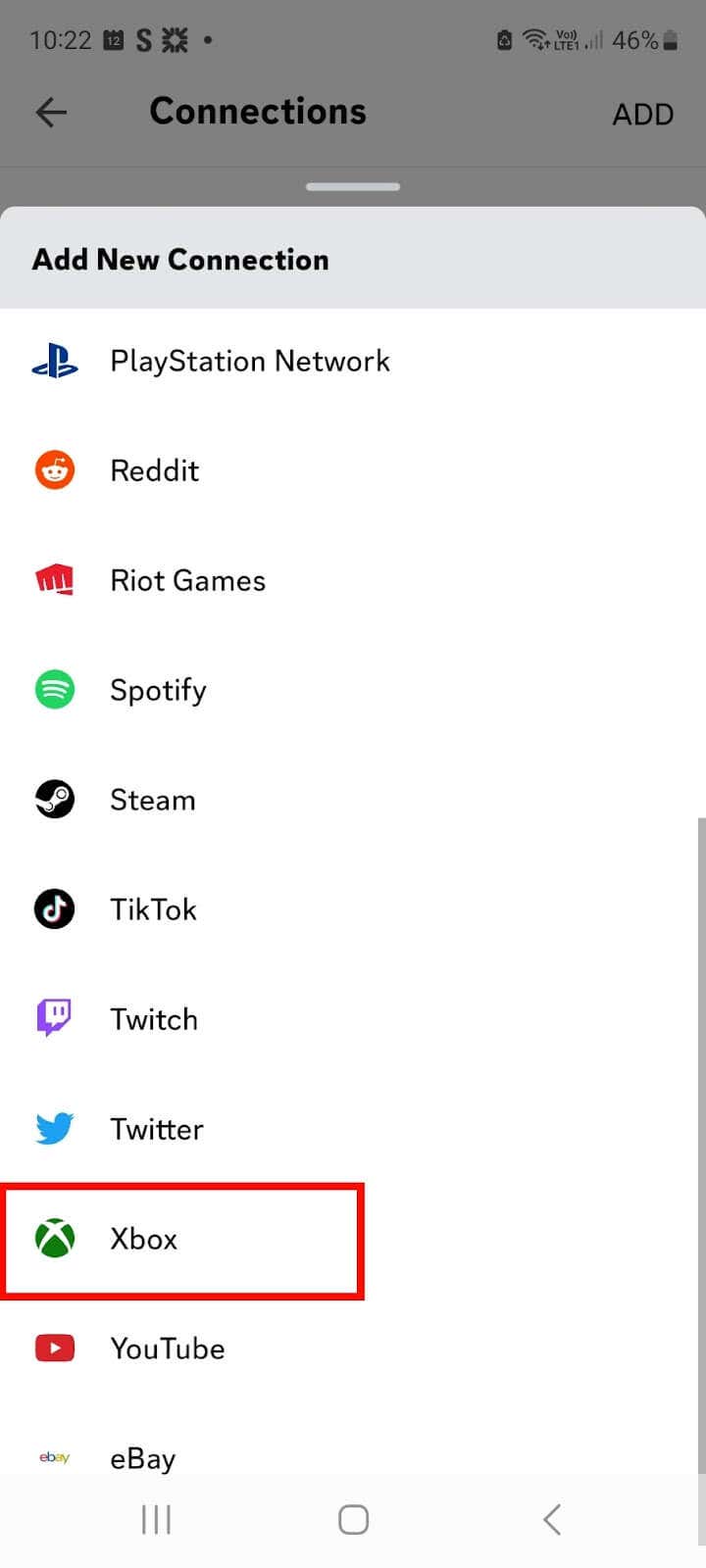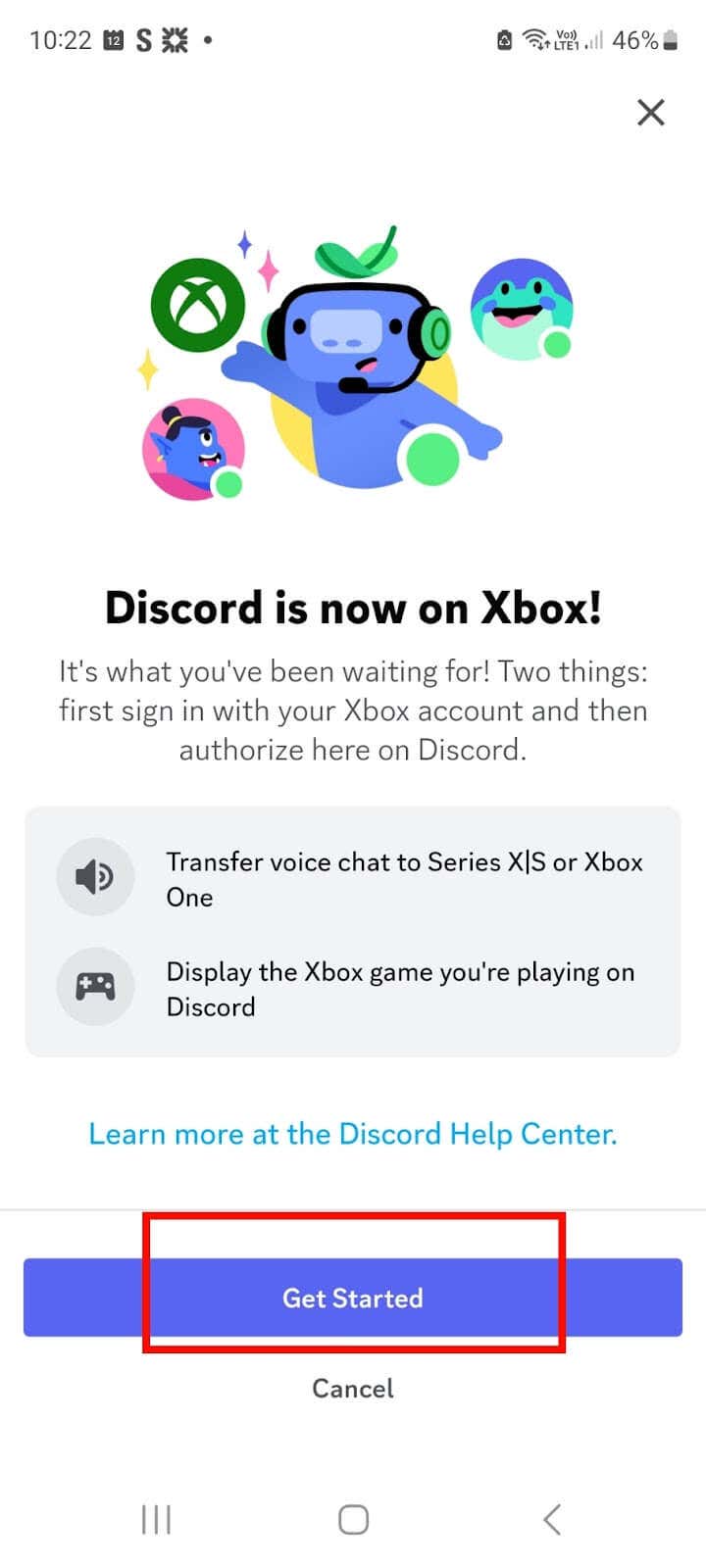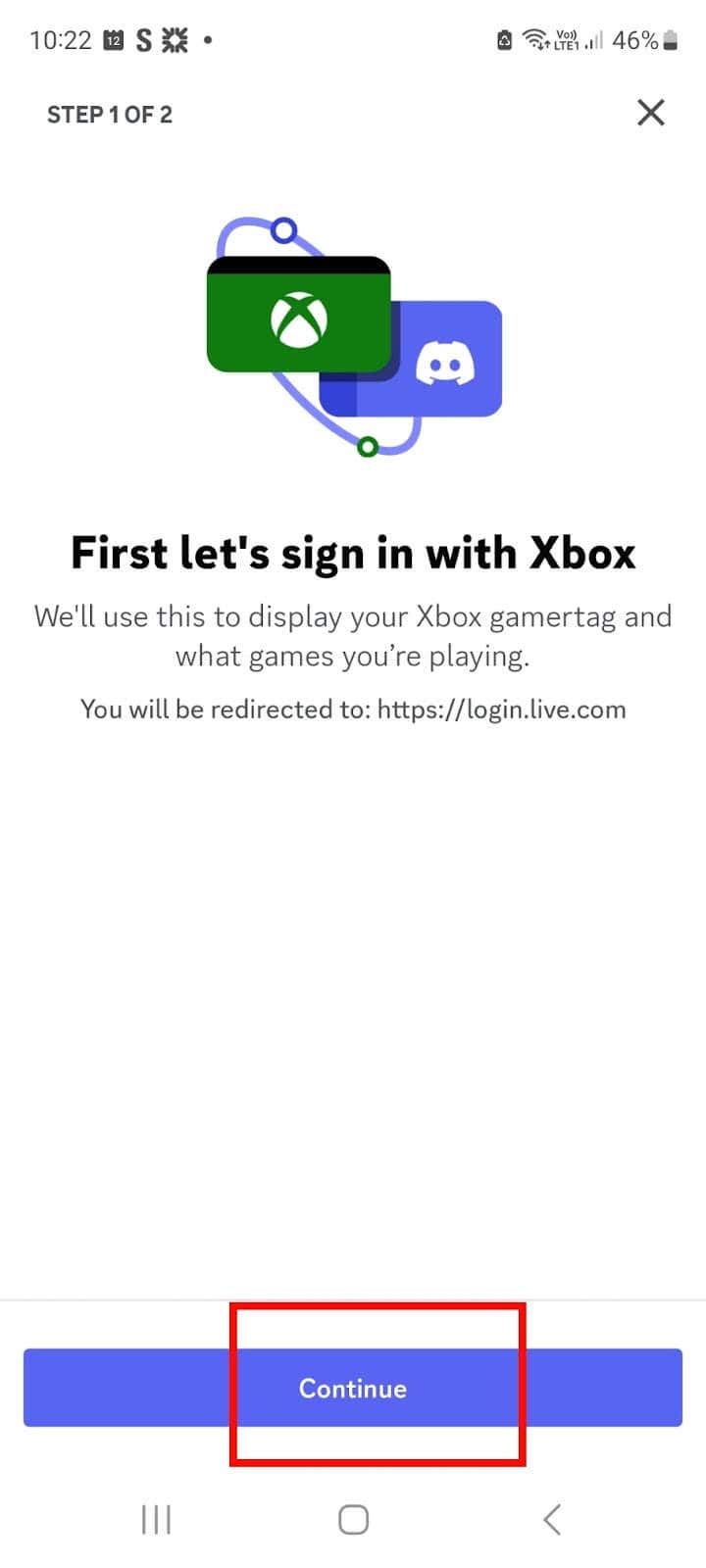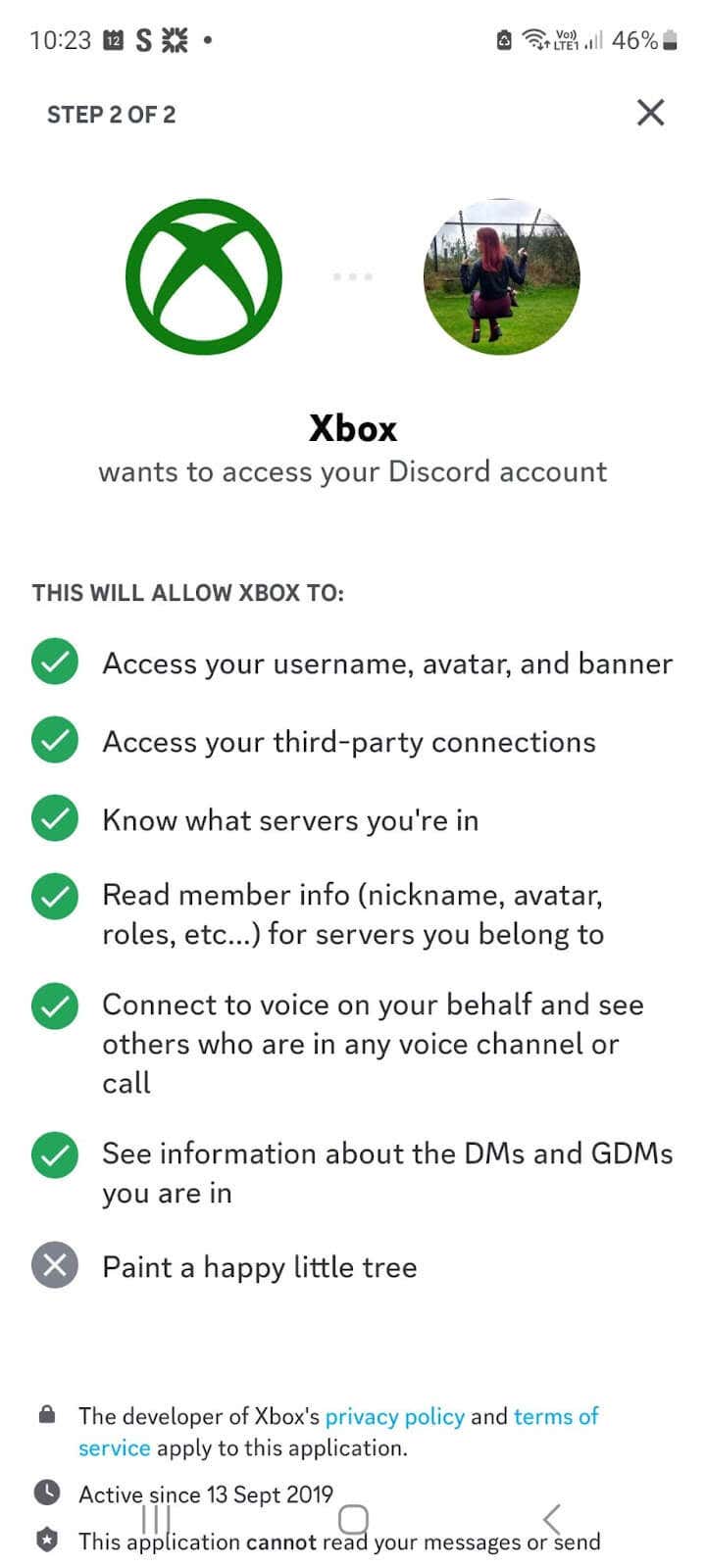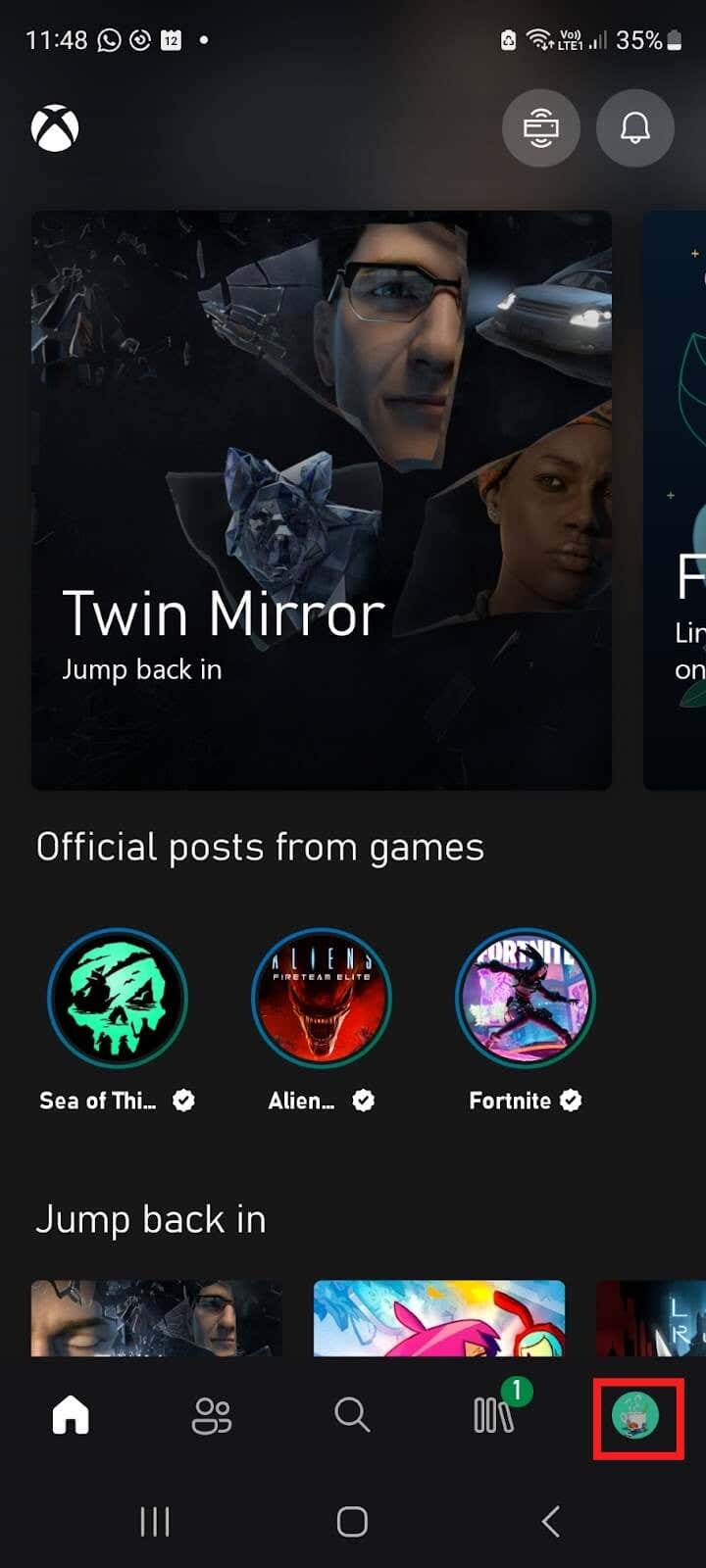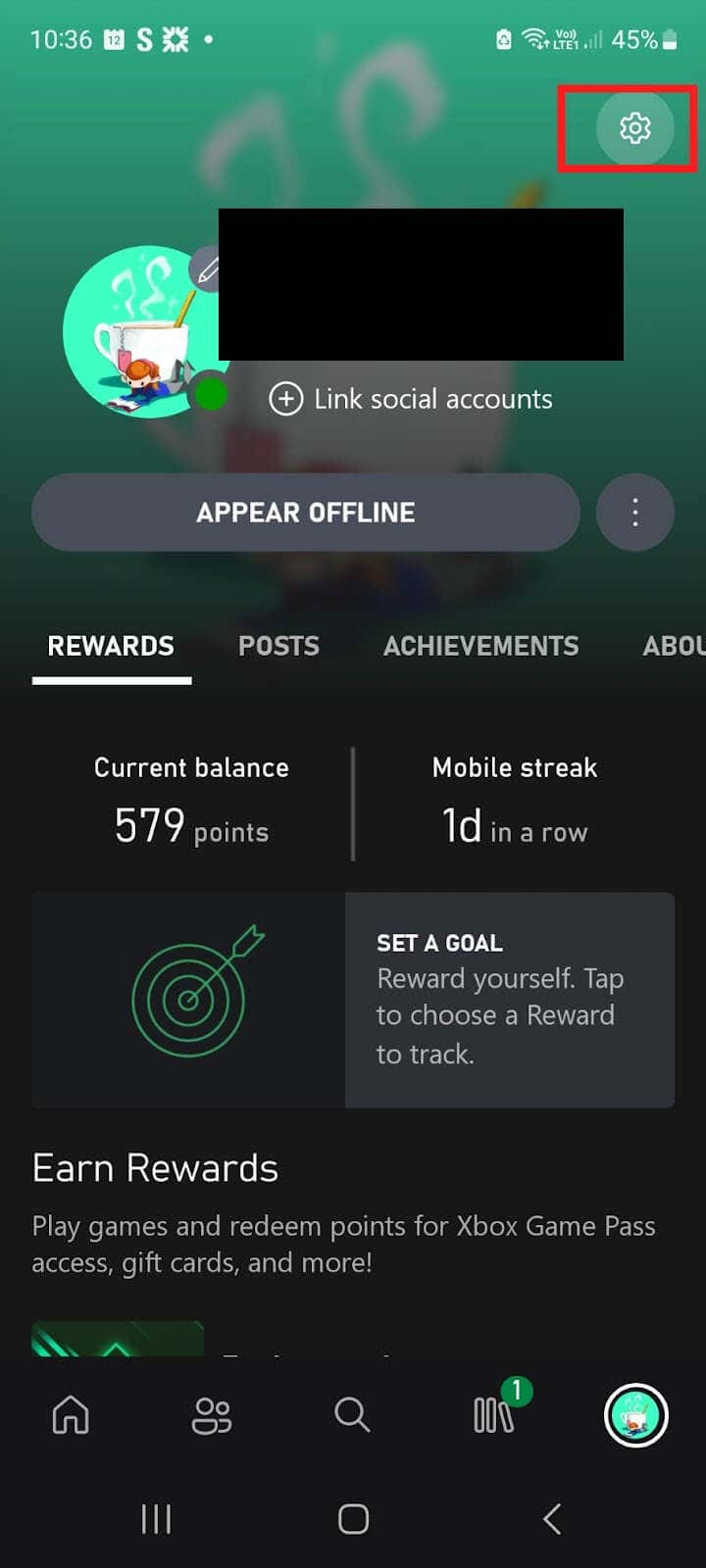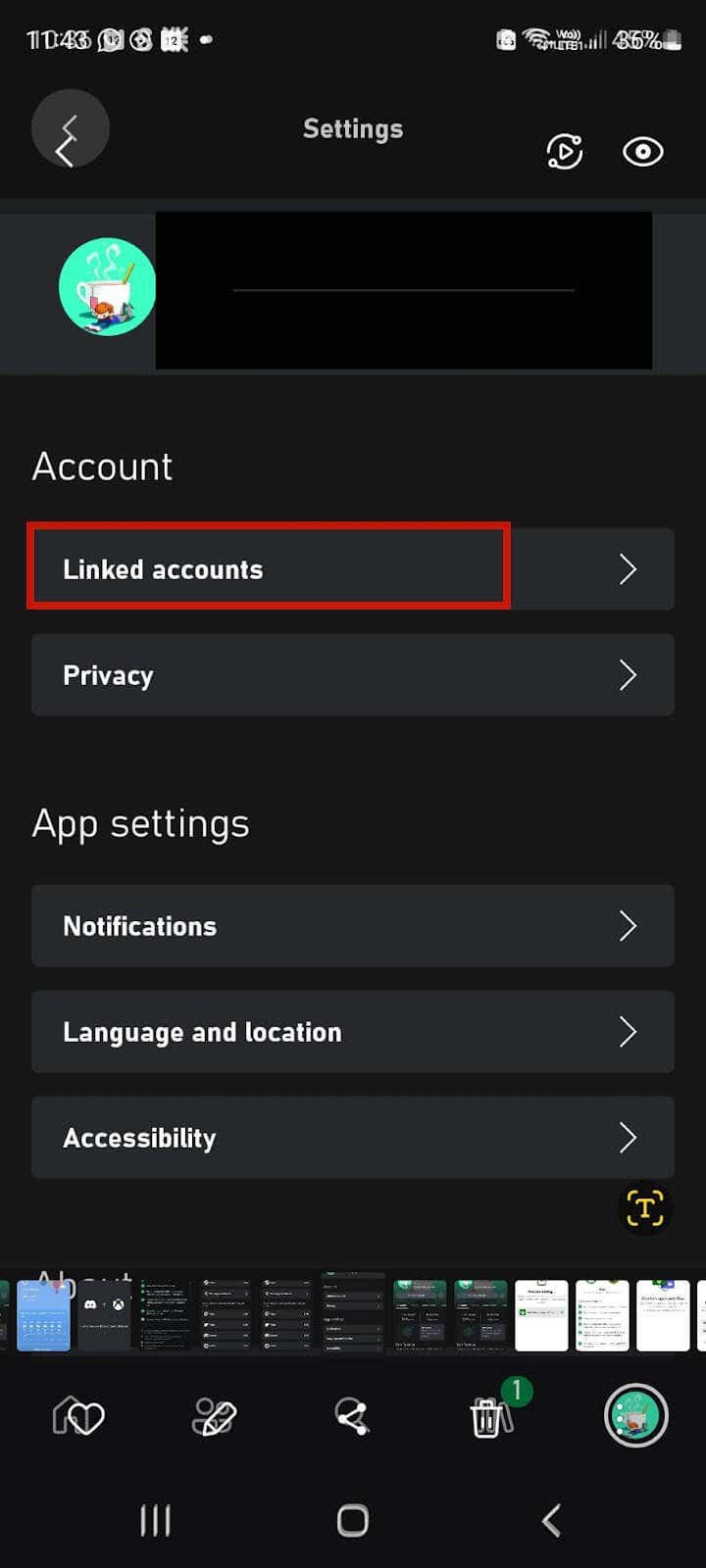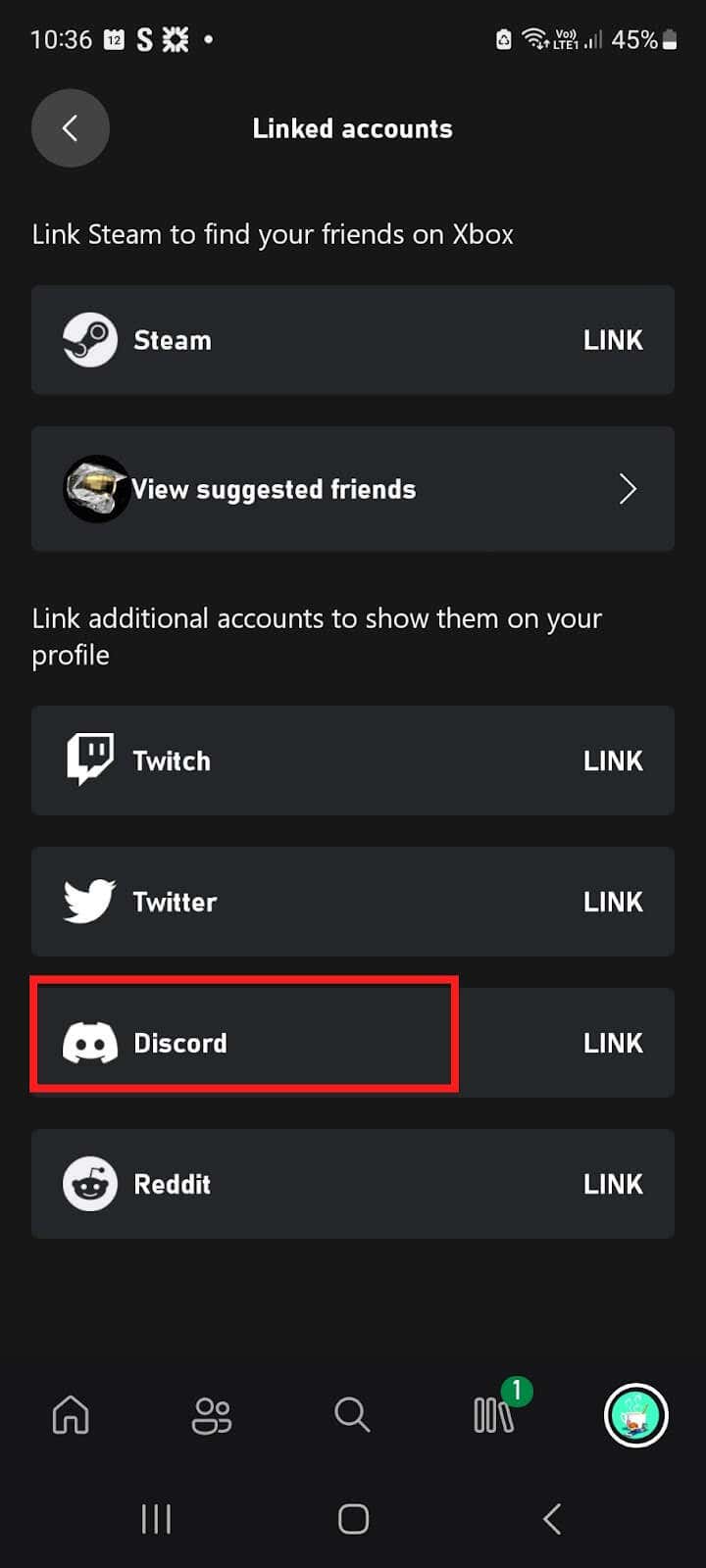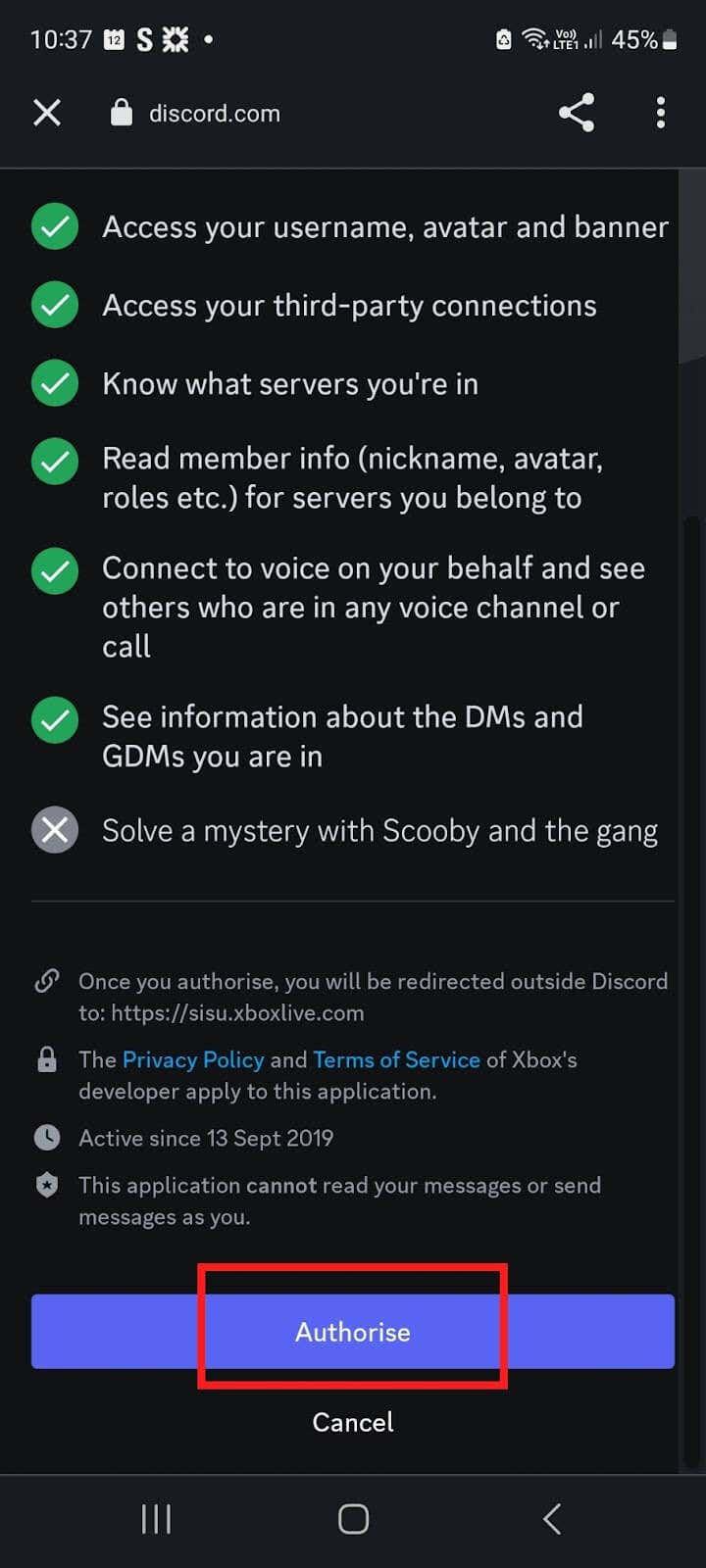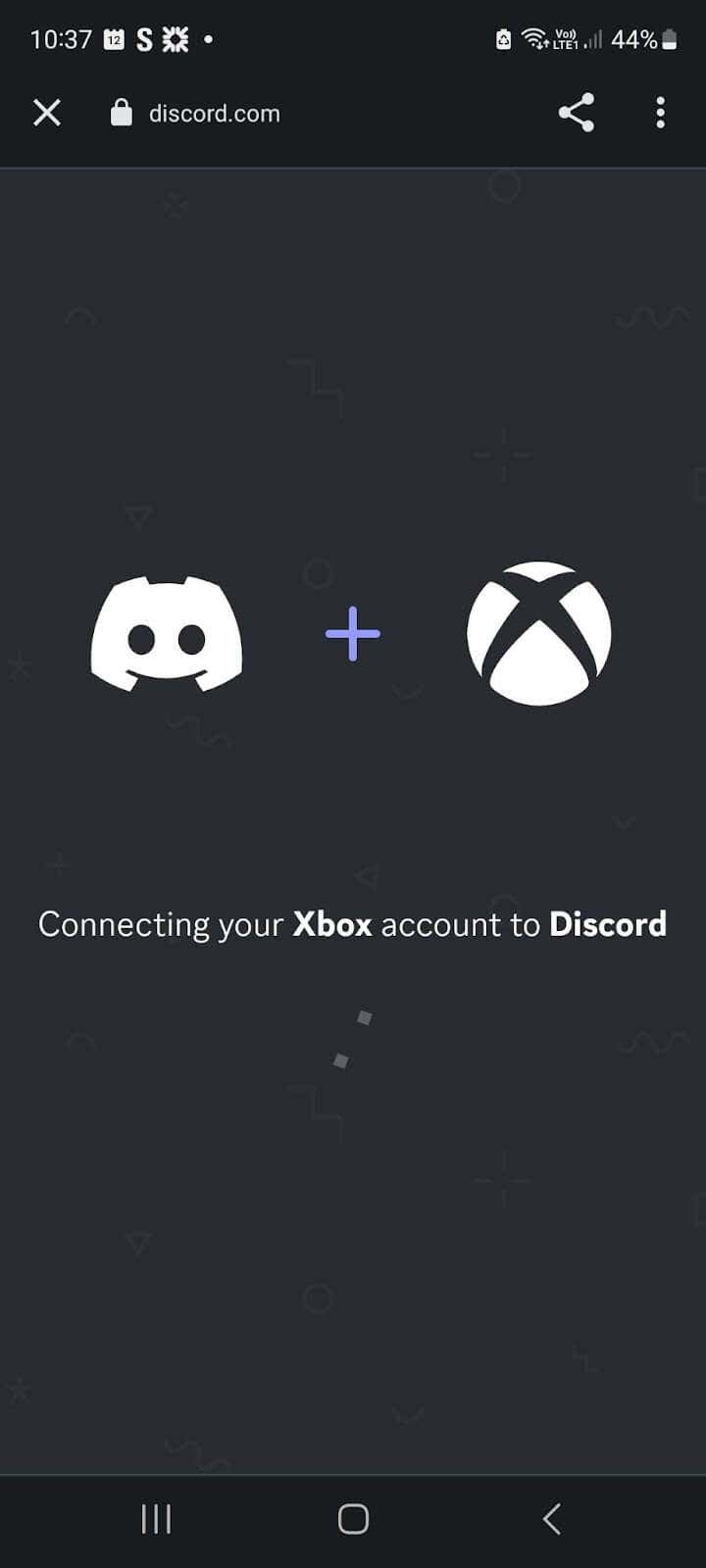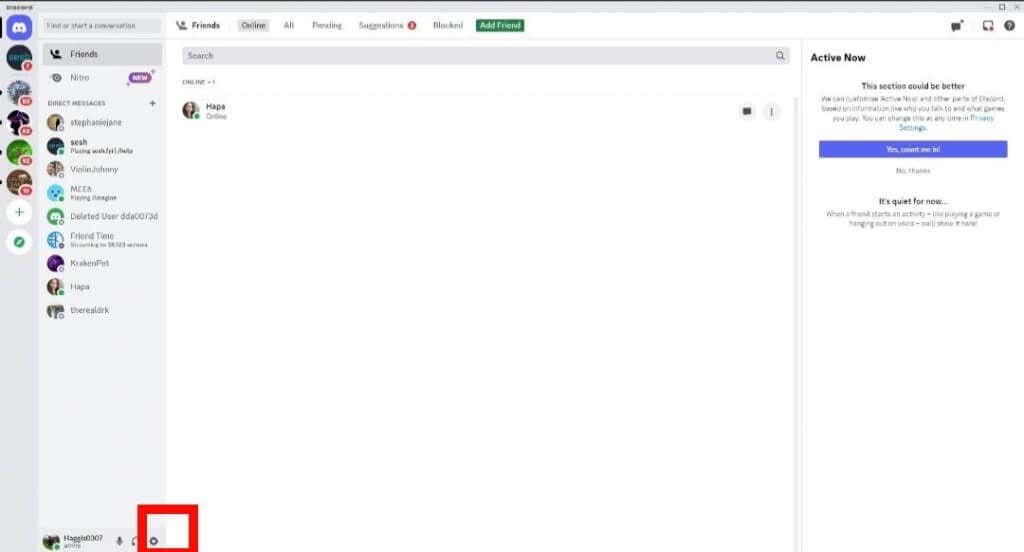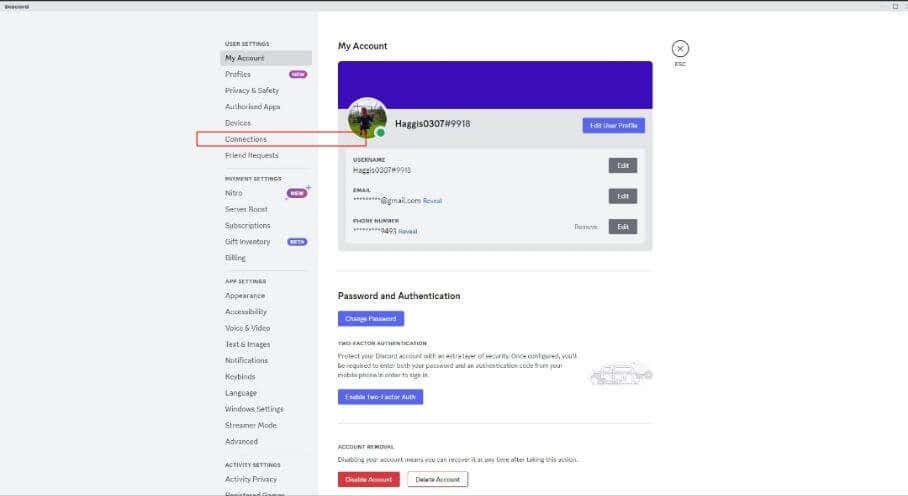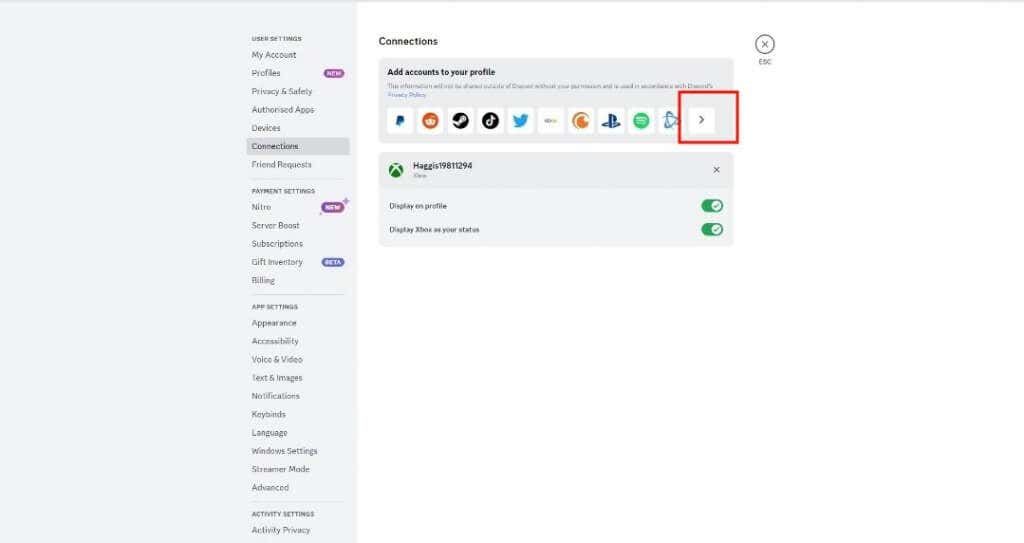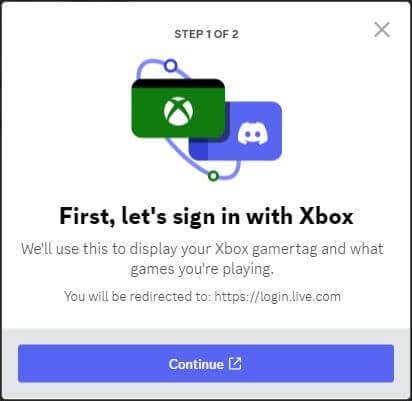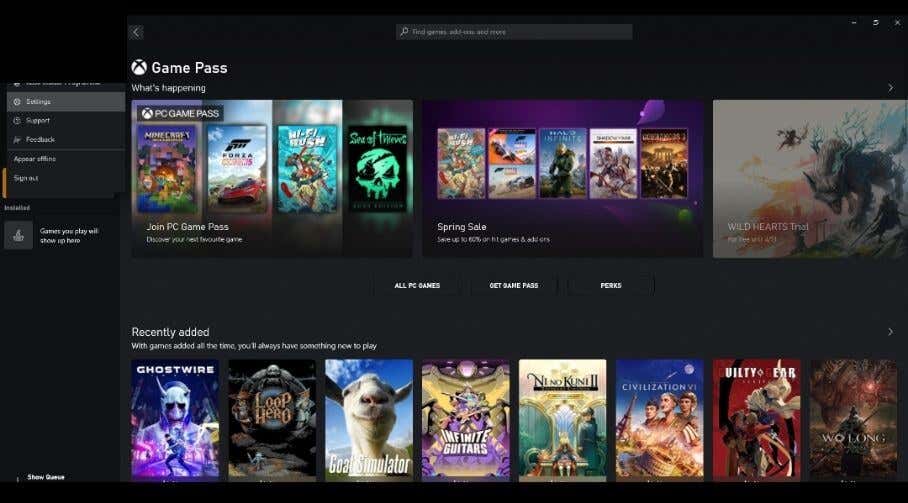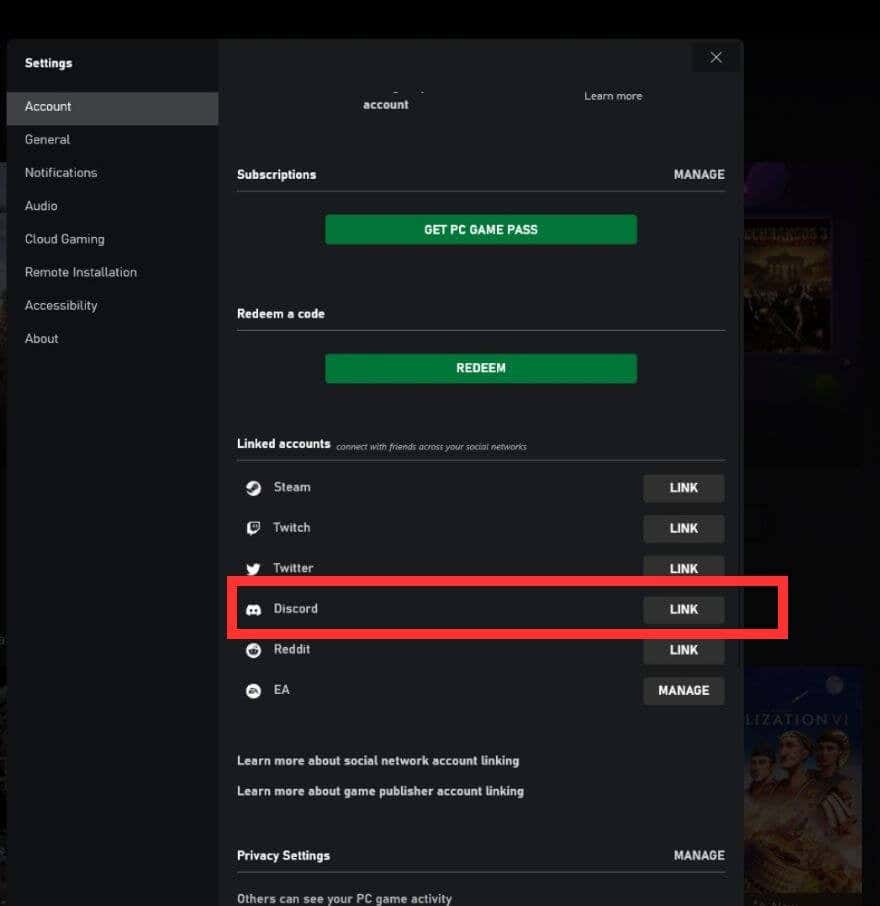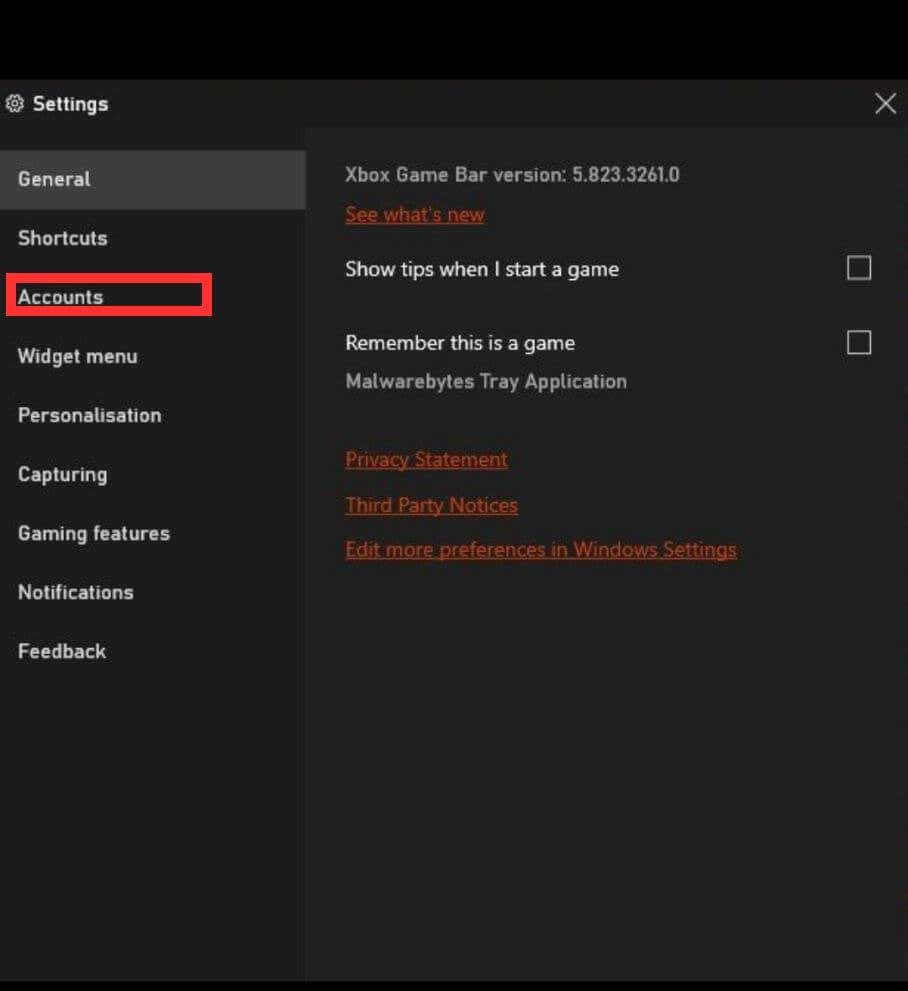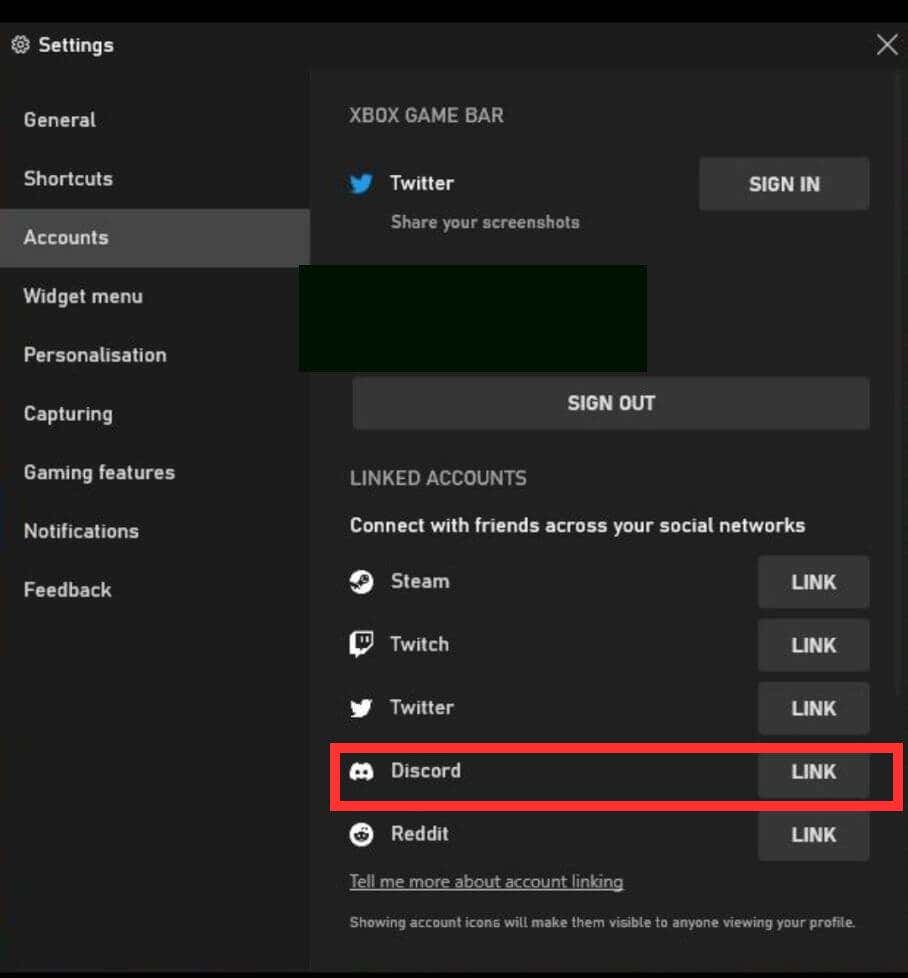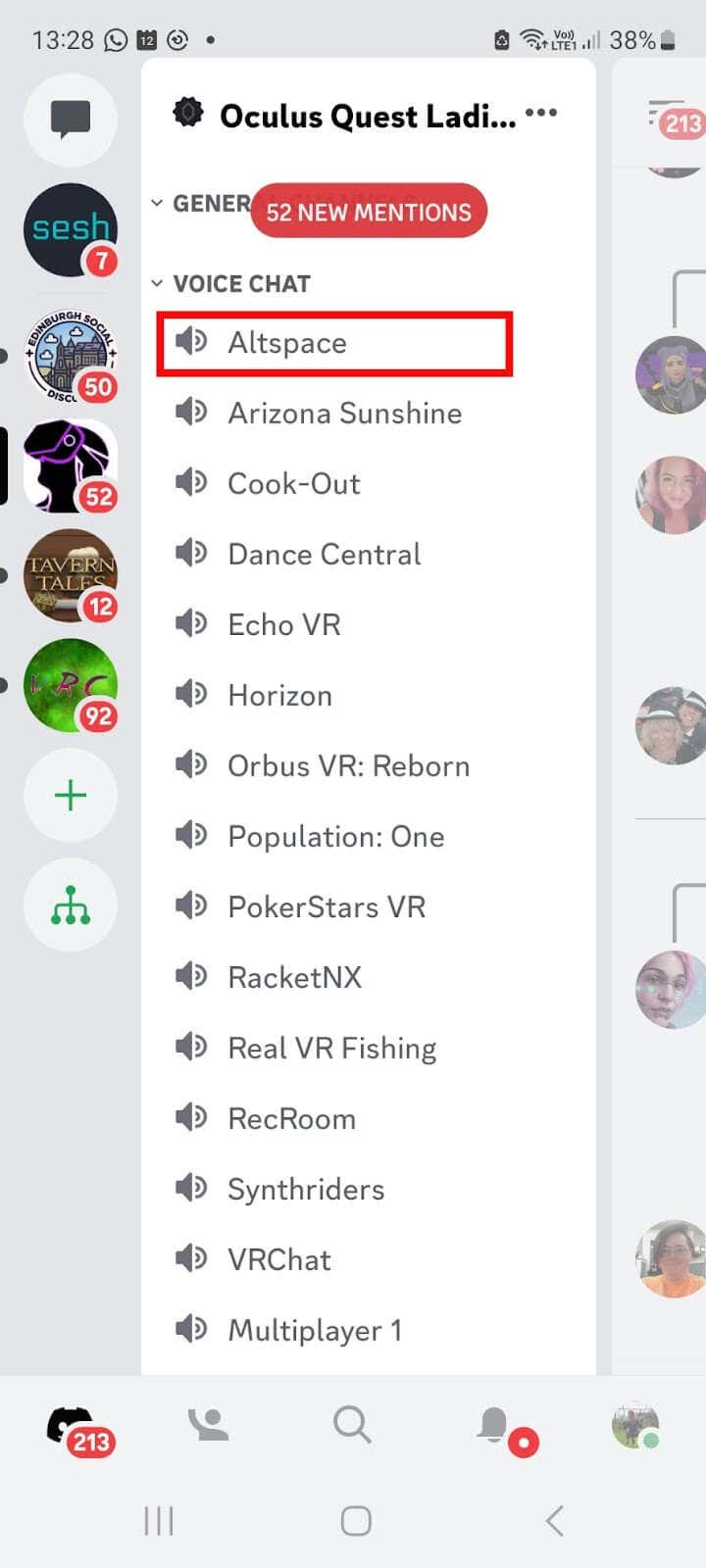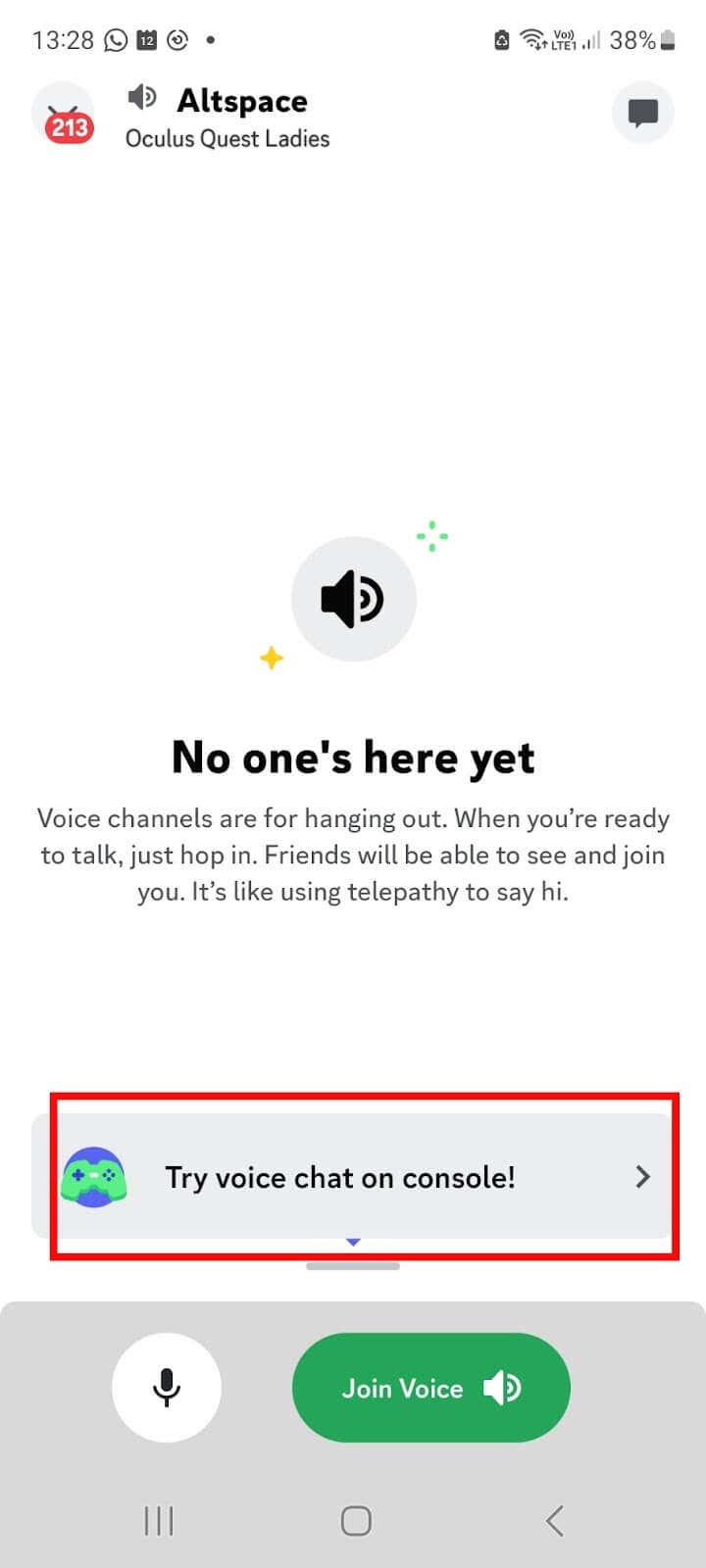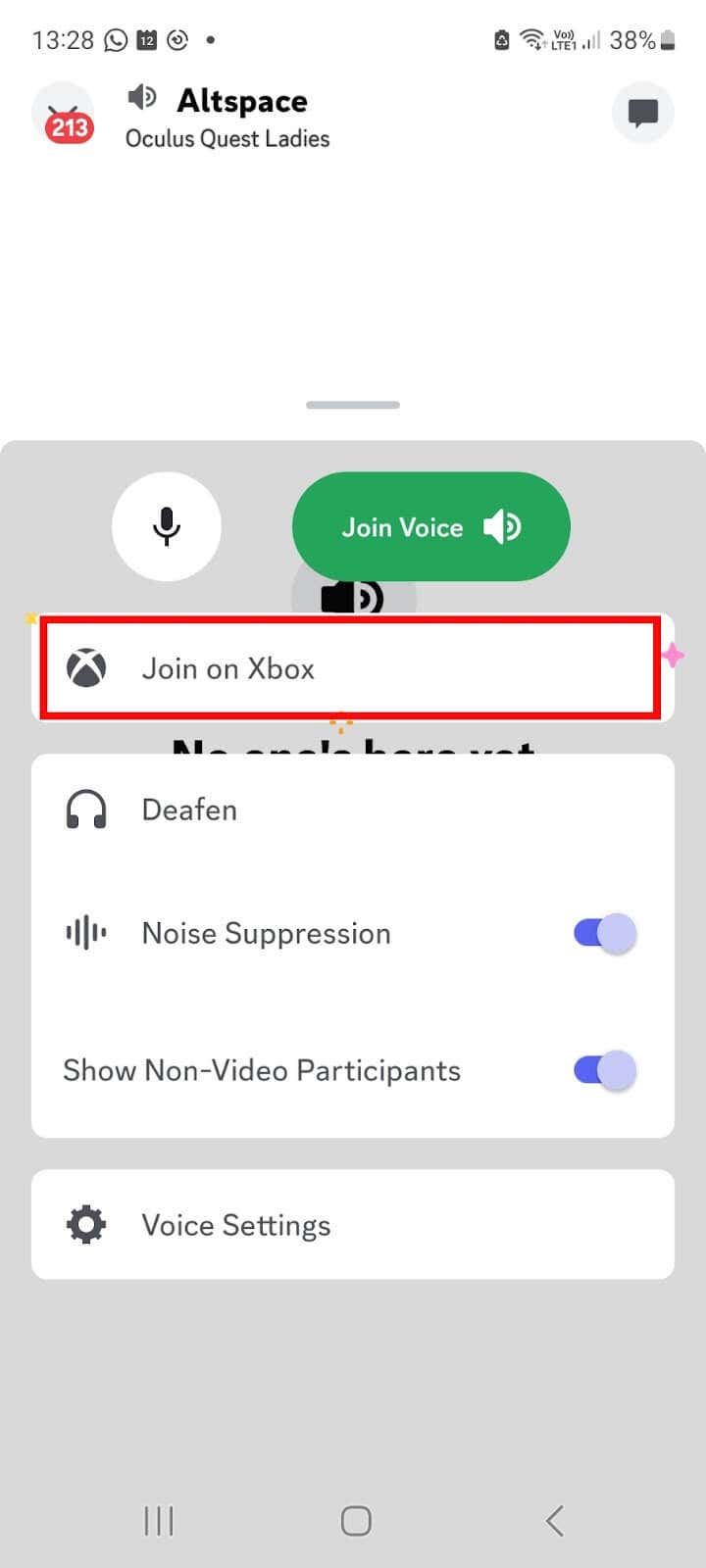Не хотите использовать встроенный голосовой чат на Xbox One или Xbox следующего поколения? Вместо этого вы можете использовать голосовой чат Discord. В этом руководстве мы покажем вам, как использовать Discord на Xbox, несколько способов связать ваши учетные записи Discord и Xbox, а также как начать использовать Discord на Xbox.
Включить удаленные функции
Первый шаг — включить удаленные функции, чтобы вы могли использовать Discord на Xbox. Вот как это сделать:
Нажмите кнопку Xboxна контроллере.
Перейдите в Профиль и система>Настройки>Устройства и подключения>Удаленные функции.
Установите флажок Включить удаленные функции.
Выберите Сонв разделе Электропитание. Это чрезвычайно важно, поскольку удаленное воспроизведение не будет работать, если для режима питания Xbox не установлен спящий режим.
Теперь ваша консоль проверит вашу настройку.
Как связать учетные записи Xbox и Discord
Чтобы использовать Discord на Xbox, вам сначала необходимо связать свои учетные записи Xbox и Discord. Существует несколько различных способов подключения ваших учетных записей: на настольном компьютере или через мобильное устройство. Поскольку позже вам понадобится приложение Discord для голосового чата на консоли, мы начнем с того, как связать ваши учетные записи через мобильный телефон.
Сначала вам необходимо загрузить приложения Discord и Xbox из Play Store и войти в оба приложения.
Как подключиться к Xbox из приложения Discord
Откройте приложение Discord.
Нажмите значок своего профиляв правом нижнем углу.
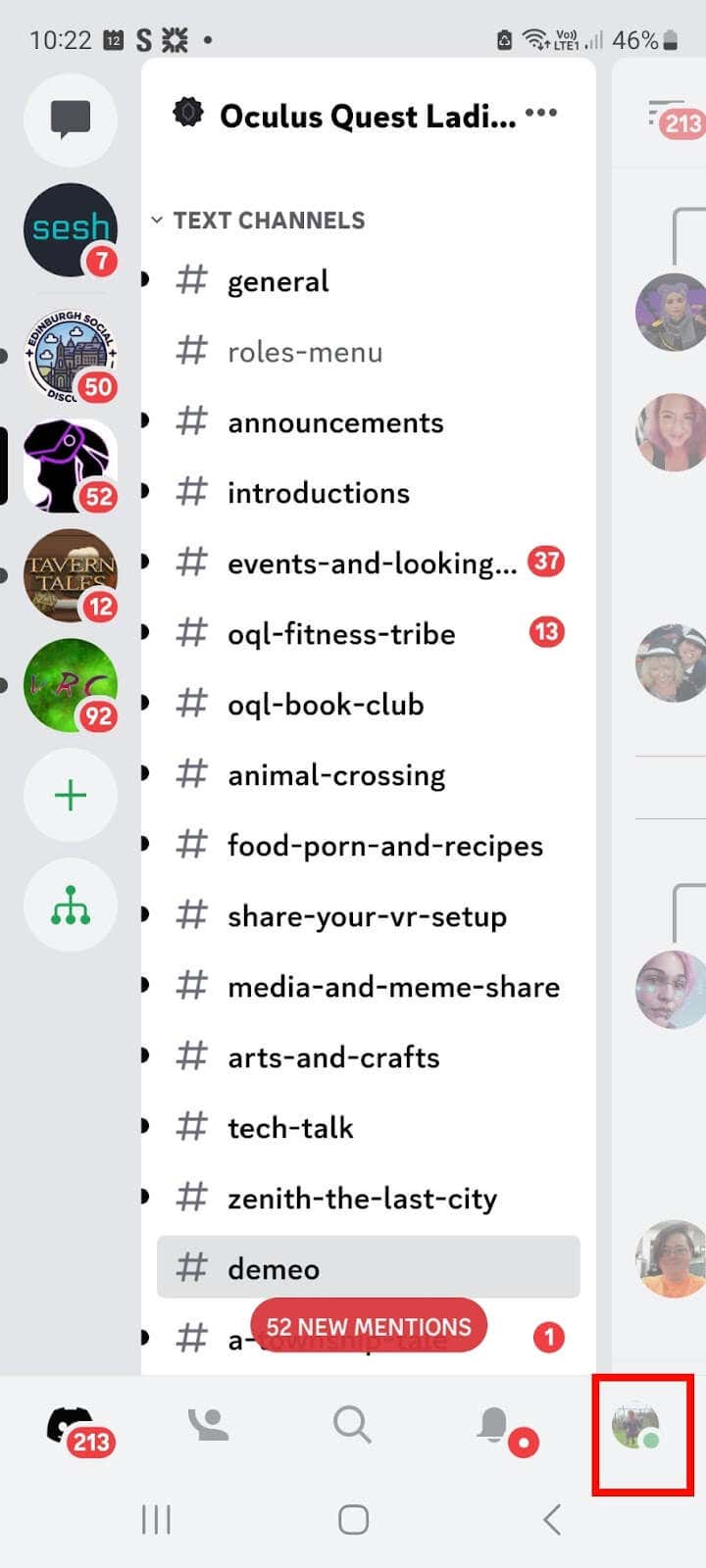
Нажмите Подключения, чтобы просмотреть список связанных аккаунтов.
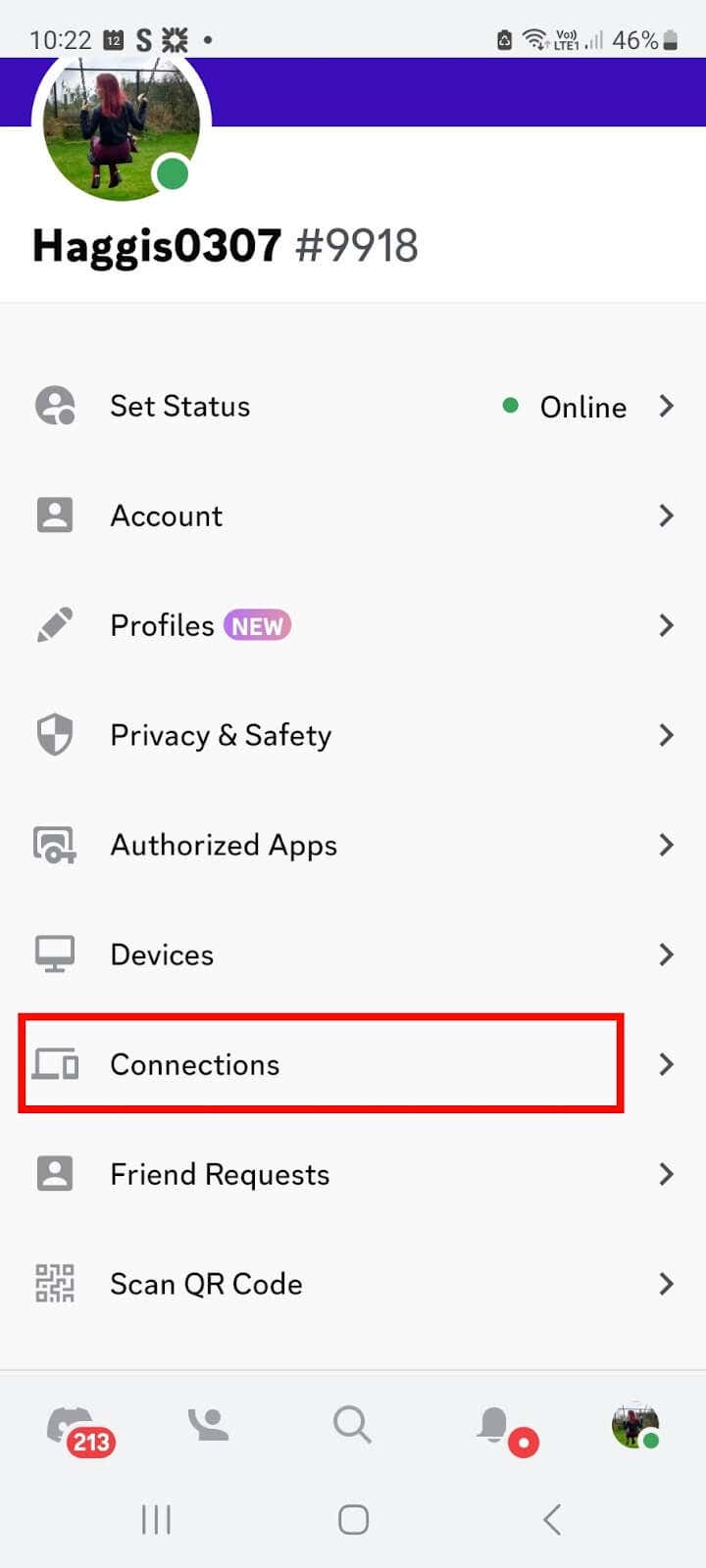
Нажмите Добавитьв правом верхнем углу экрана.
Прокрутите вниз и нажмите кнопку Xbox.
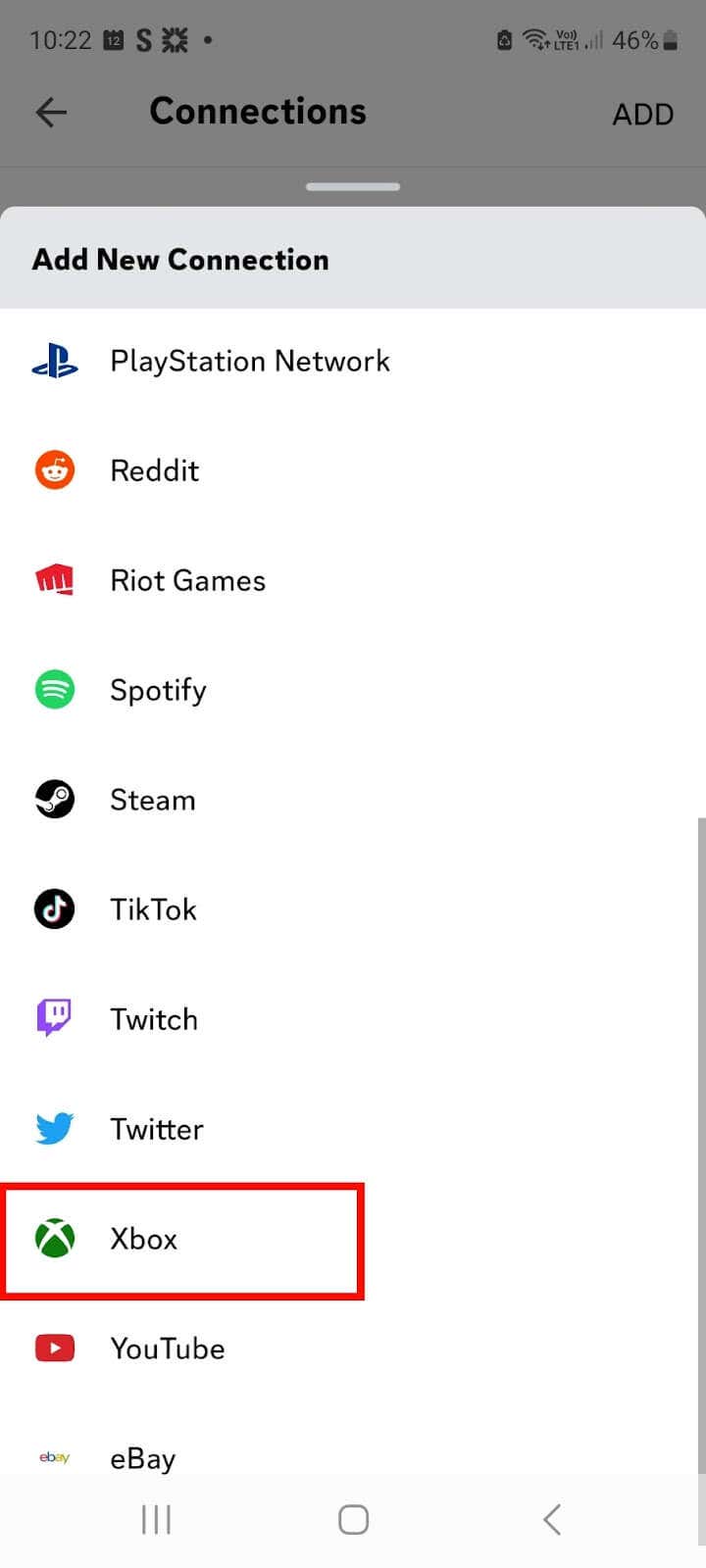
Нажмите Начать>Продолжить.
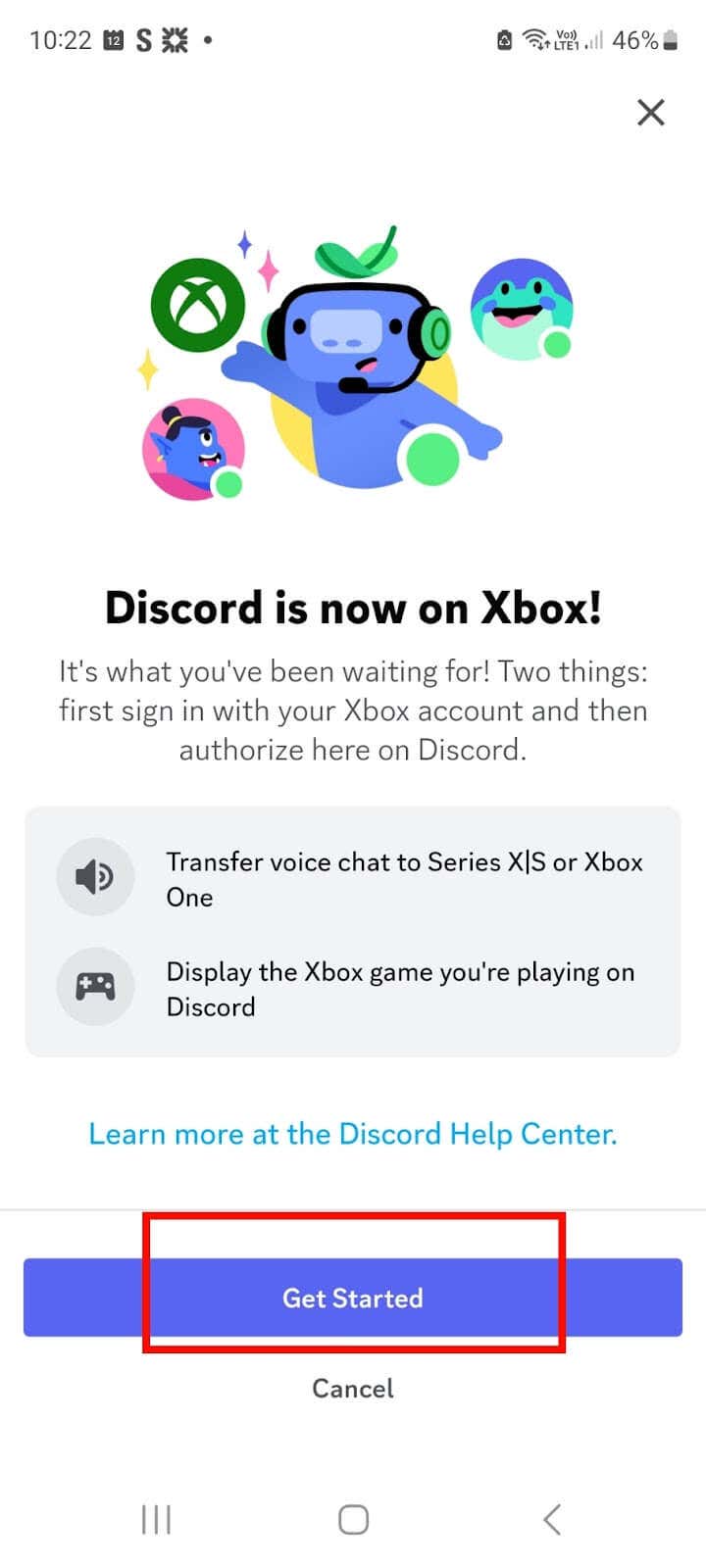
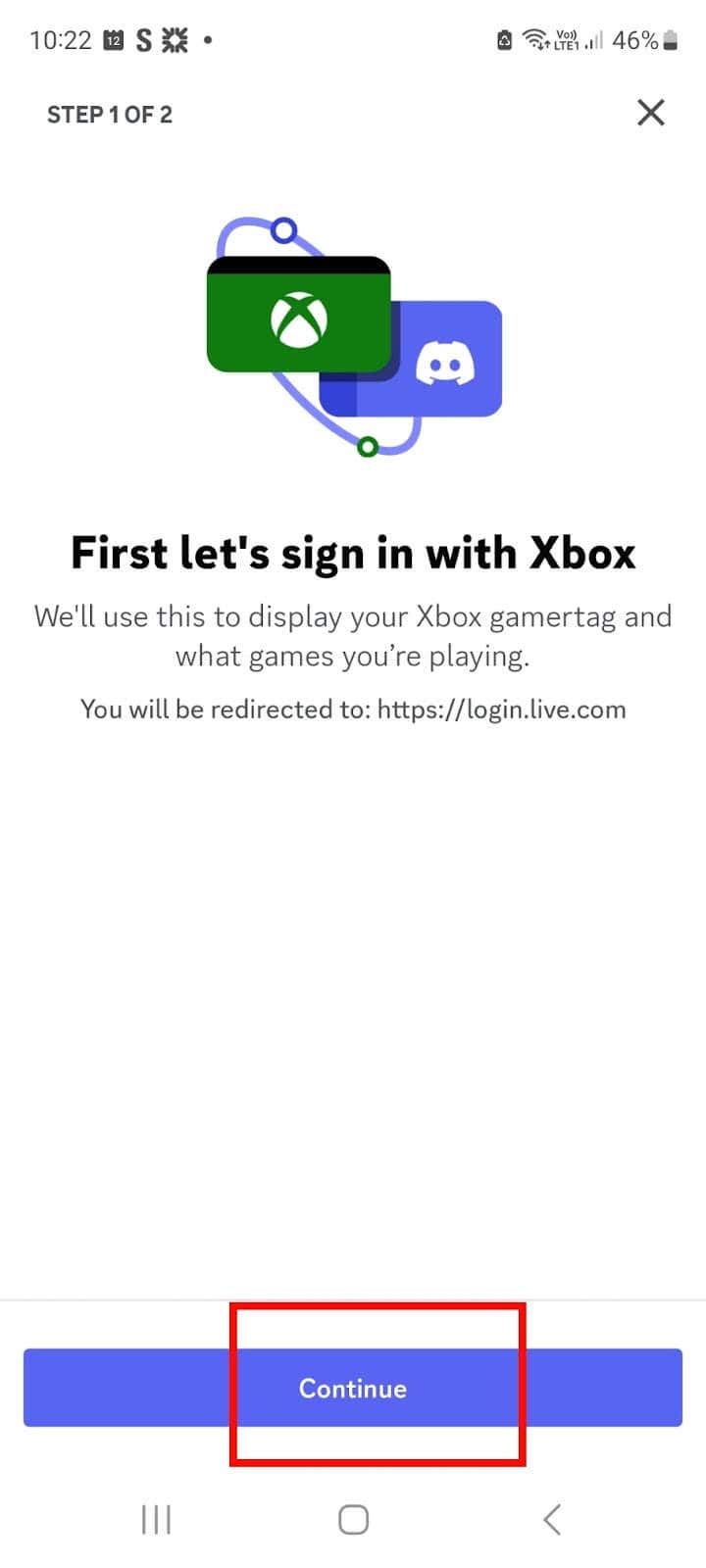
На вопрос «Разрешить этому приложению доступ к вашей информации?» экране нажмите Да.
Примечание. Если вы не вошли в приложение Xbox, вы увидите запрос на ввод имени пользователя и пароля..
После этого вы увидите экран с надписью «Xbox хочет получить доступ к вашей учетной записи Discord» — нажмите Авторизовать и продолжить.
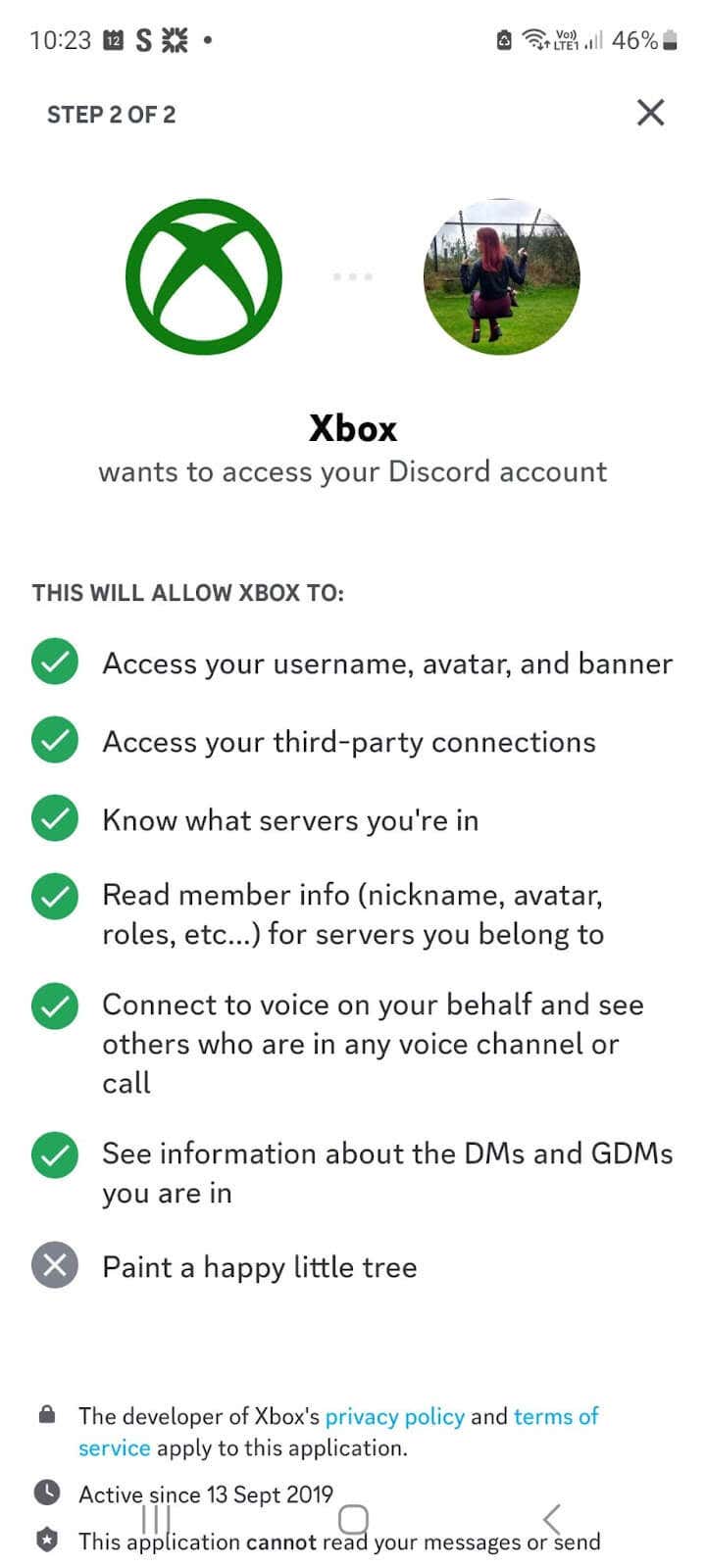
Ваши учетные записи теперь подключены!
Как подключить свою учетную запись Discord с помощью приложения Xbox
Откройте приложение Xbox.
Нажмите значок своего профиляв правом нижнем углу.
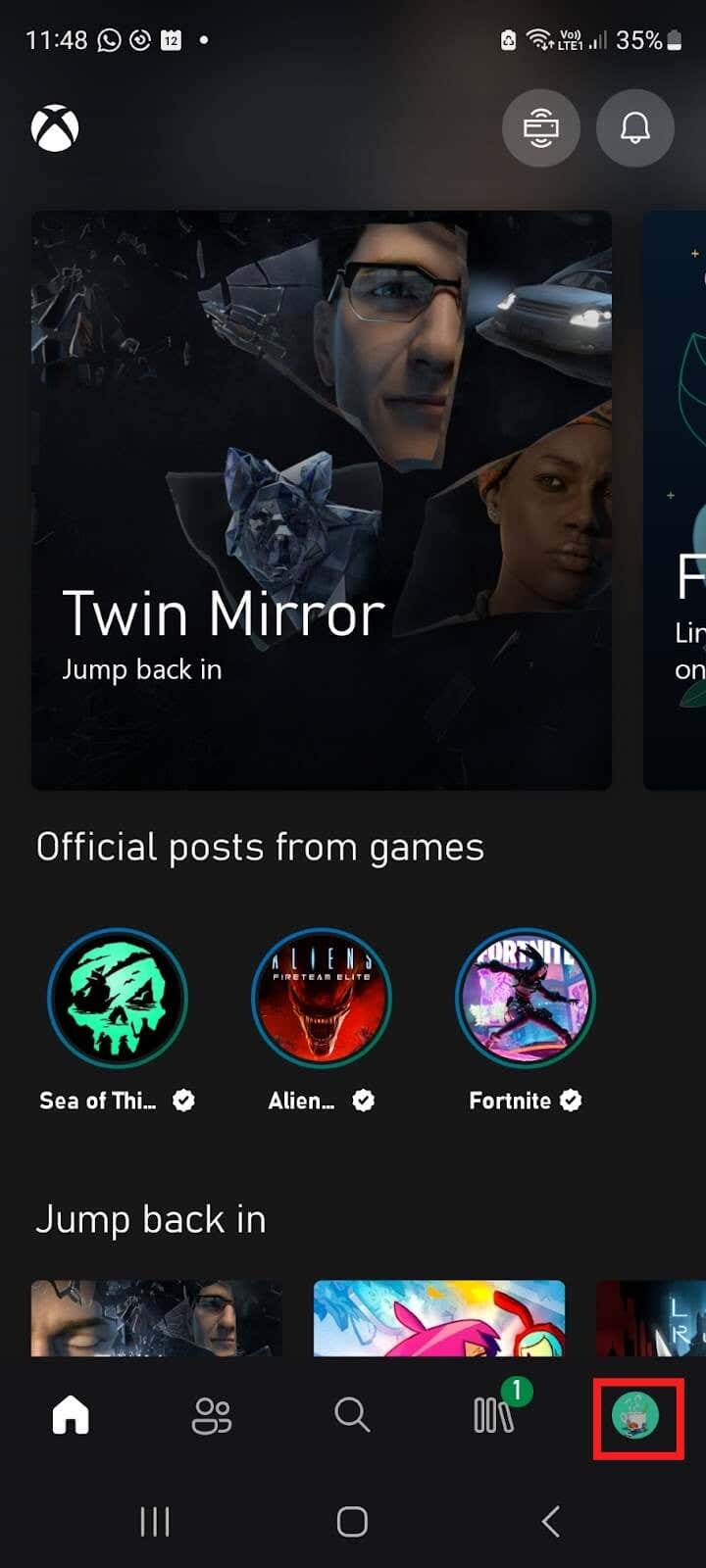
Нажмите значок Настройки(шестеренка) в правом верхнем углу.
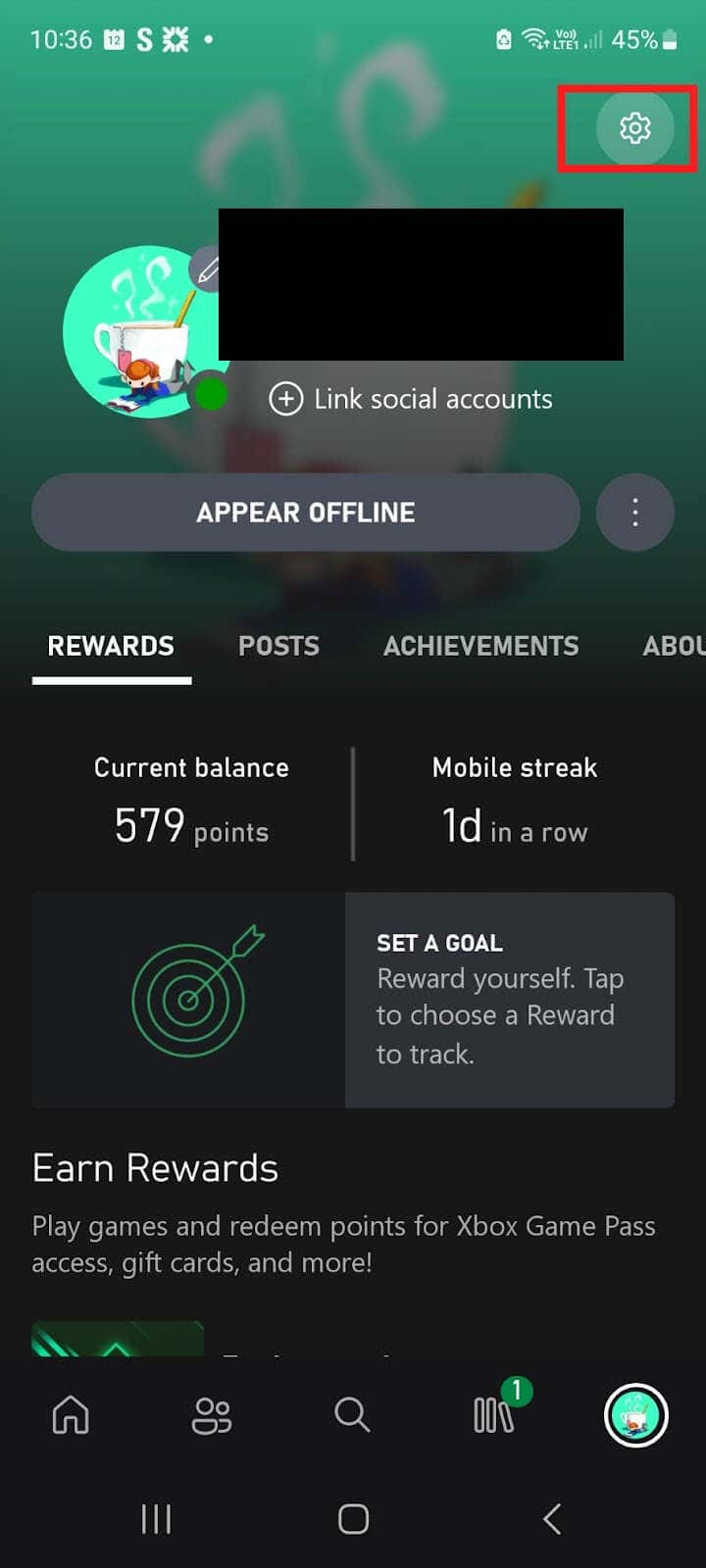
В разделе Аккаунтнажмите Связанные аккаунты.
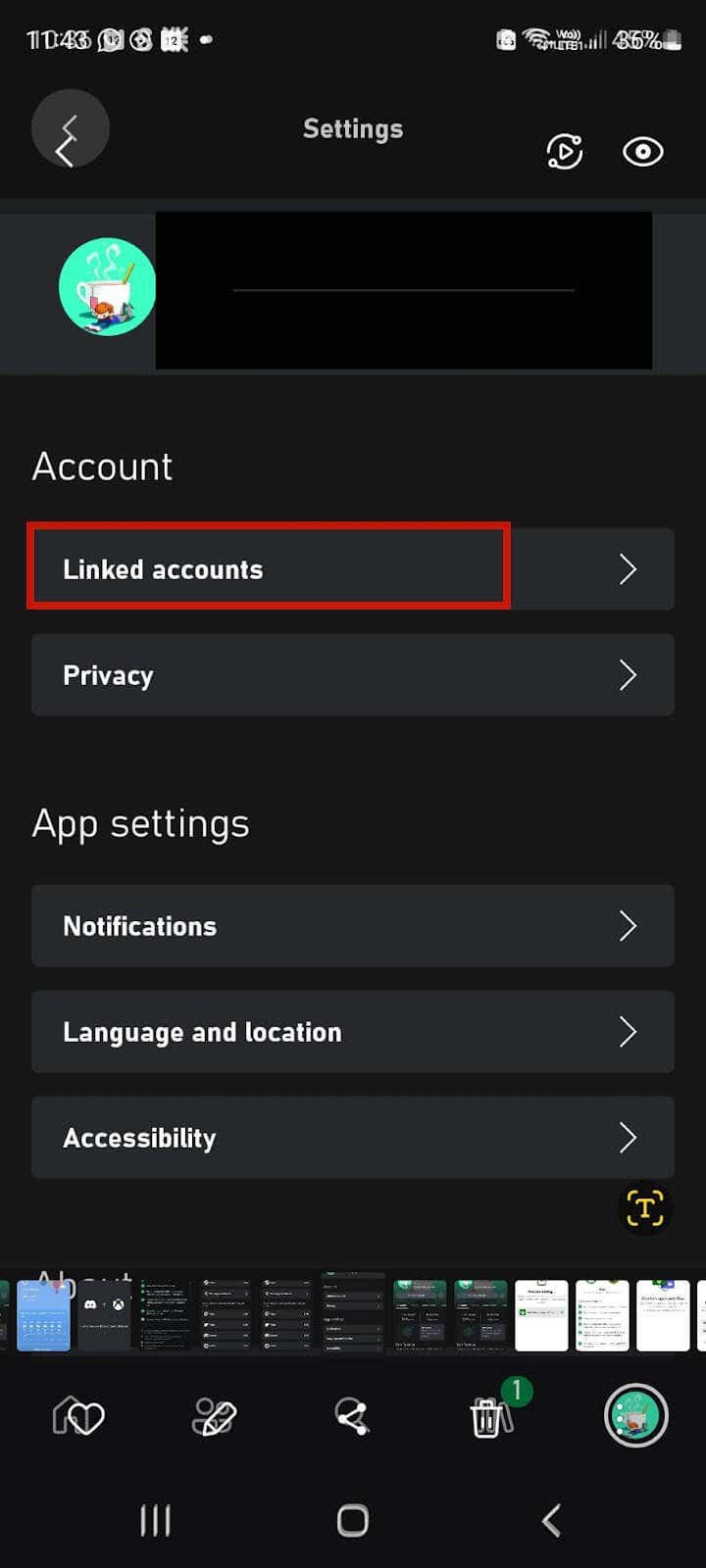
Нажмите Discord.
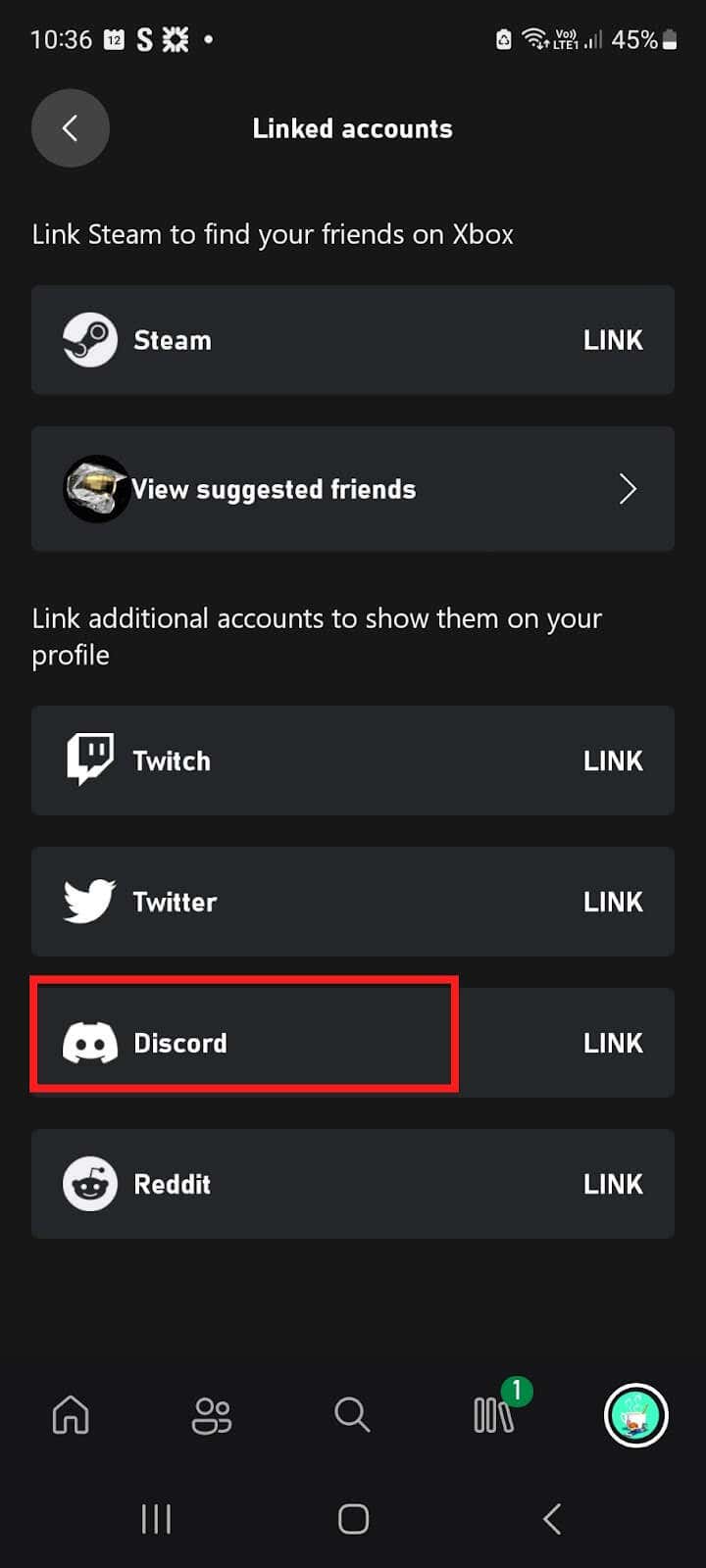
Нажмите Продолжить.
На экране «Xbox хочет получить доступ к вашей учетной записи Discord» нажмите Авторизовать.
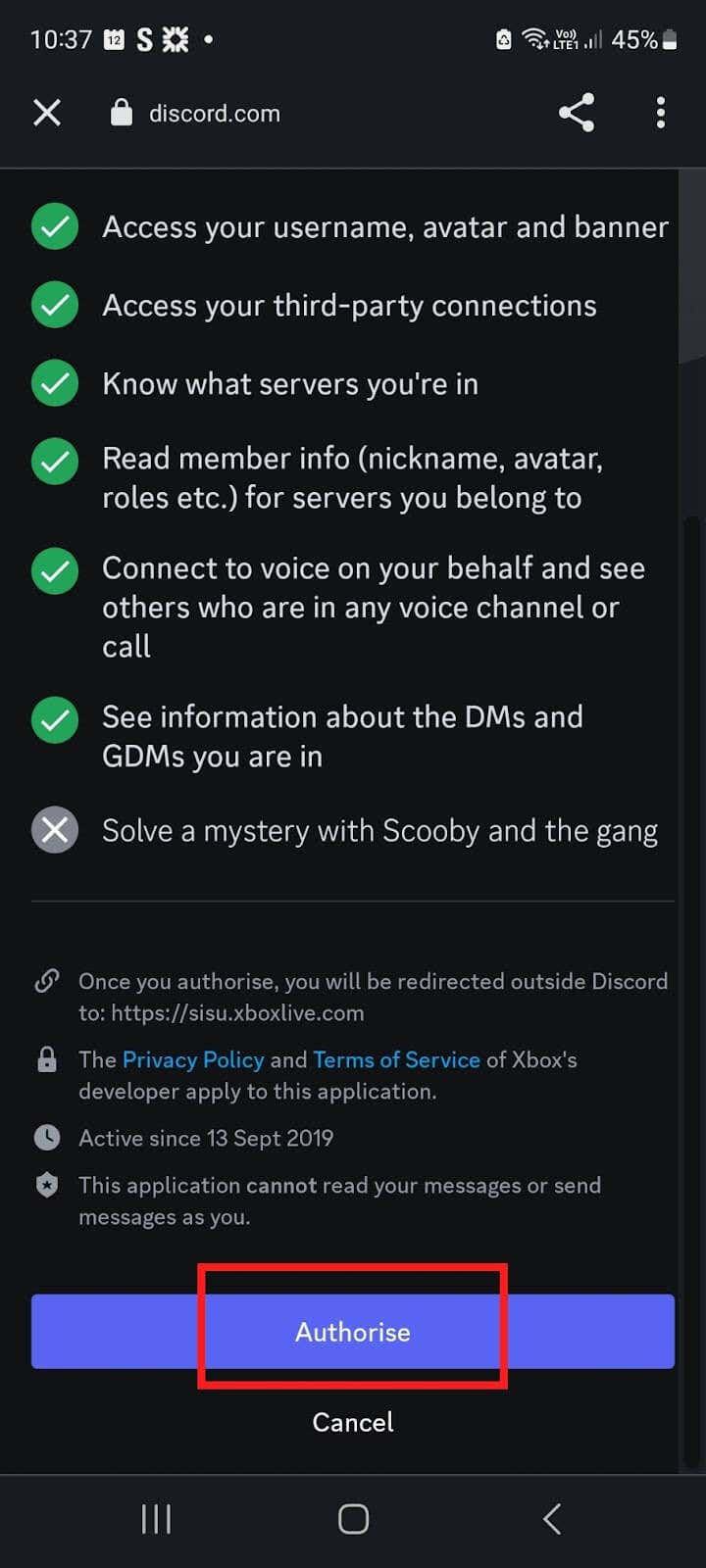
Ваши аккаунты теперь связаны.
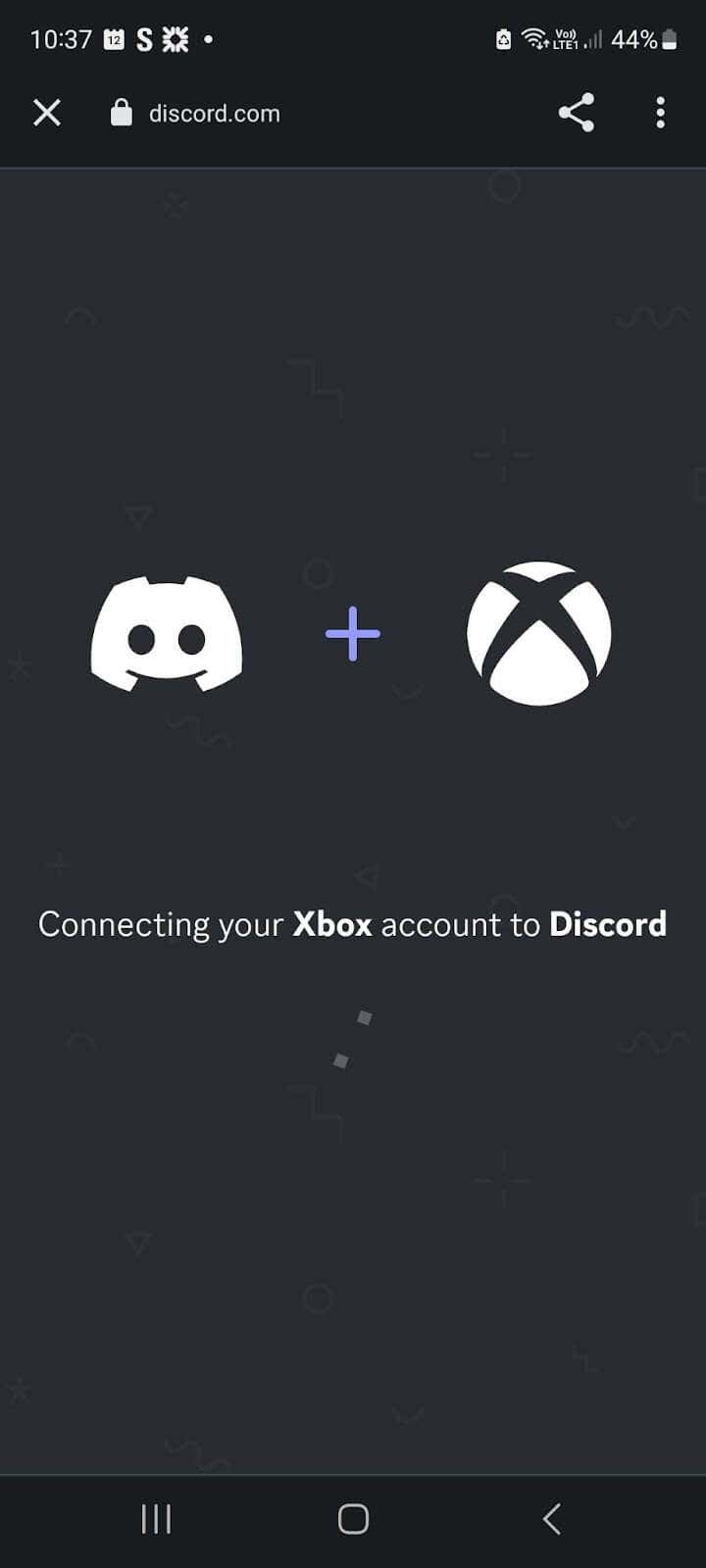
Подключение учетной записи Discord на рабочем столе
Вы можете использовать приложение Discord для настольного компьютера, приложение Xbox для Windows или игровую панель Xbox, чтобы подключить свою учетную запись к консоли на рабочем столе.
Какподключитьподключитькнашему DiscordAccountUиспользовать Discord WindowsApp
<ол старт="1">
Загрузите и установите приложение Discord на свой компьютер.
Откройте приложение и войдите в свою учетную запись, используя имя пользователя и пароль или отсканировав QR-код своим телефоном.
Рядом со значком вашего профиля в левом нижнем углу выберите Настройки пользователя.
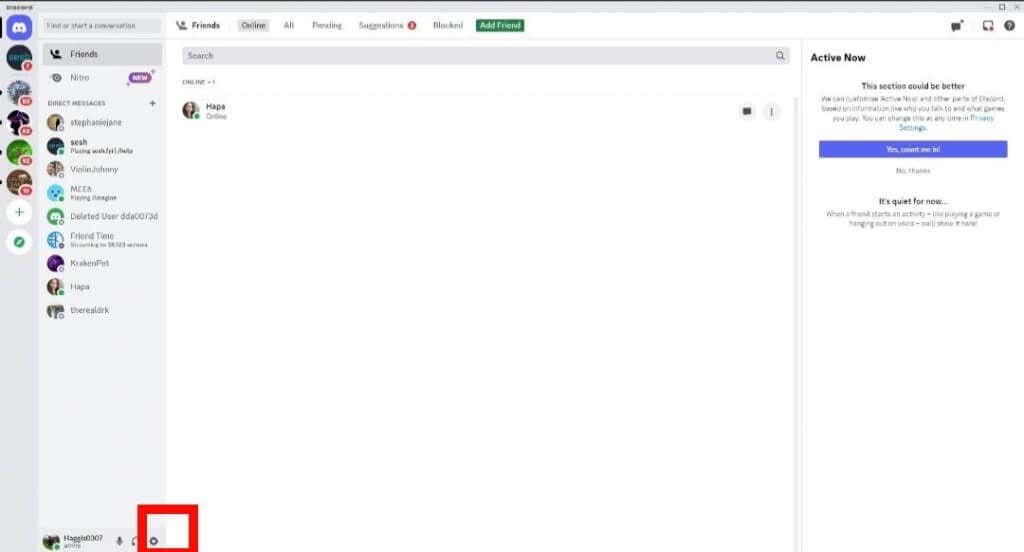
Выберите Подключения.
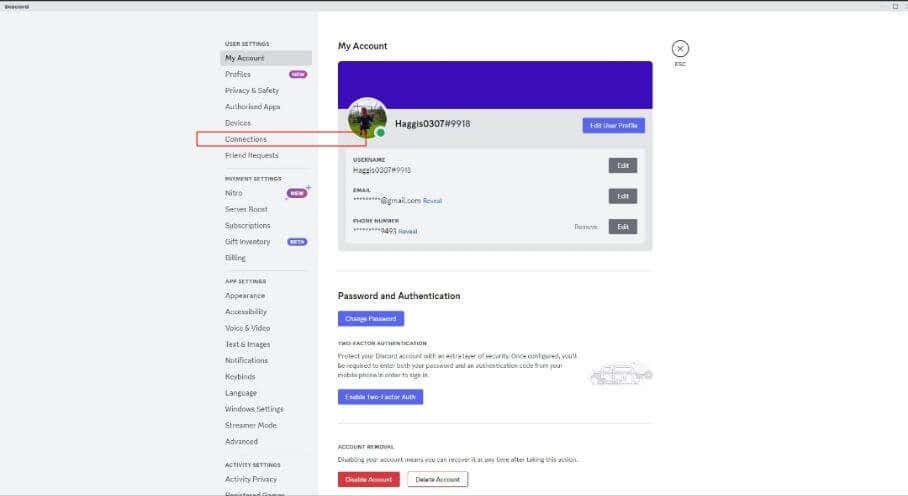
В разделе Добавить учетные записи в свой профильвыберите Просмотреть ещеи выберите значок Xbox, затем следуйте инструкциям на экране.li>
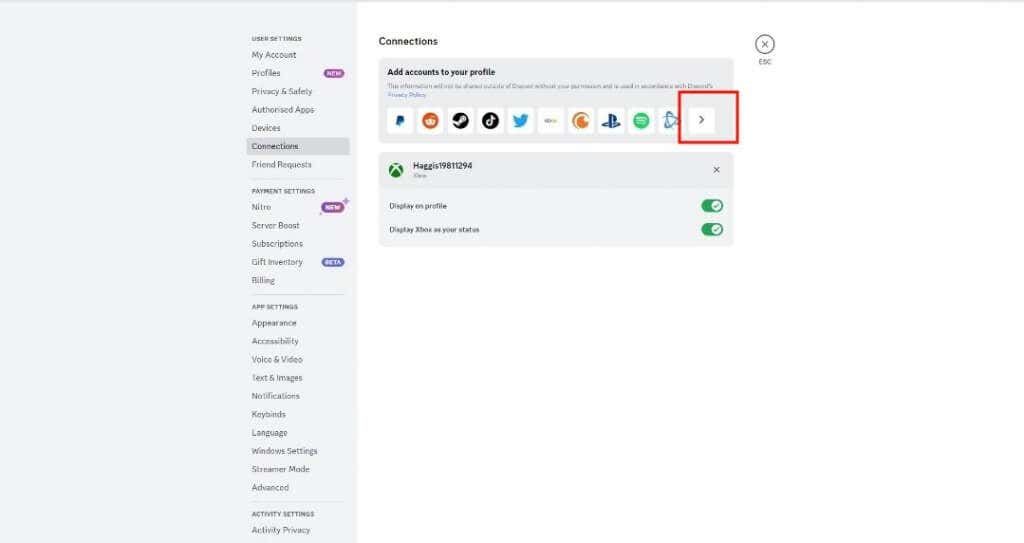
Вам будет предложено войти в свою учетную запись Xbox, если вы еще не вошли в нее.
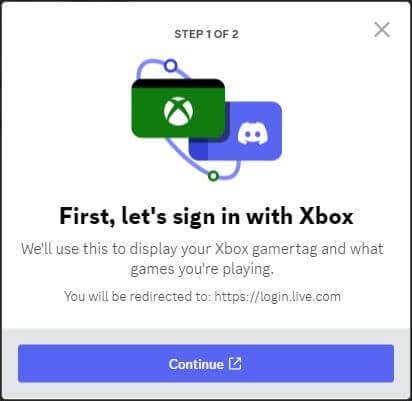
Когда вы дойдете до пункта «Разрешить этому приложению доступ к вашей информации?» экране выберите Да.
Теперь вы можете использовать Discord на Xbox..
Подключение учетной записи Discord с помощью приложения Xbox для Windows
Загрузите и установите приложение Xbox на свой компьютер.
Нажмите кнопку Пускна своем компьютере.
Выберите Xboxиз списка, чтобы запустить приложение.
Выберите значок профиляв правом верхнем углу, затем выберите Настройки.
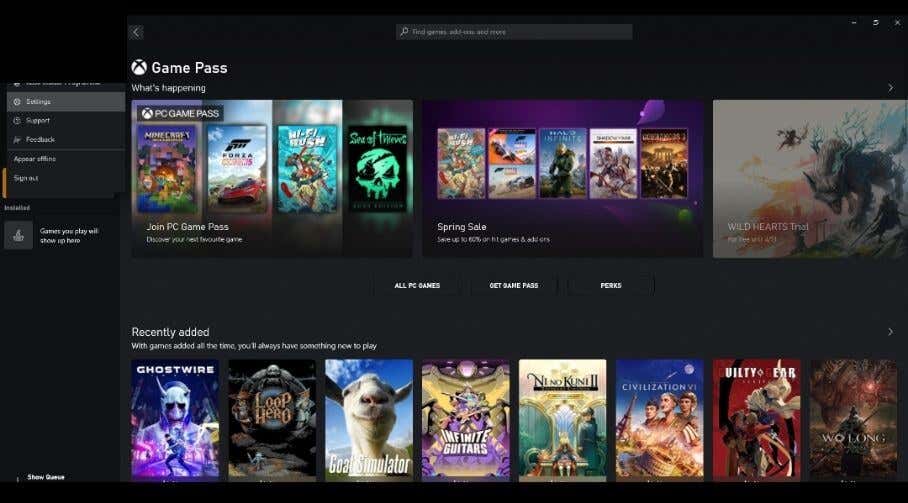
Выберите Ссылкарядом с Discord.
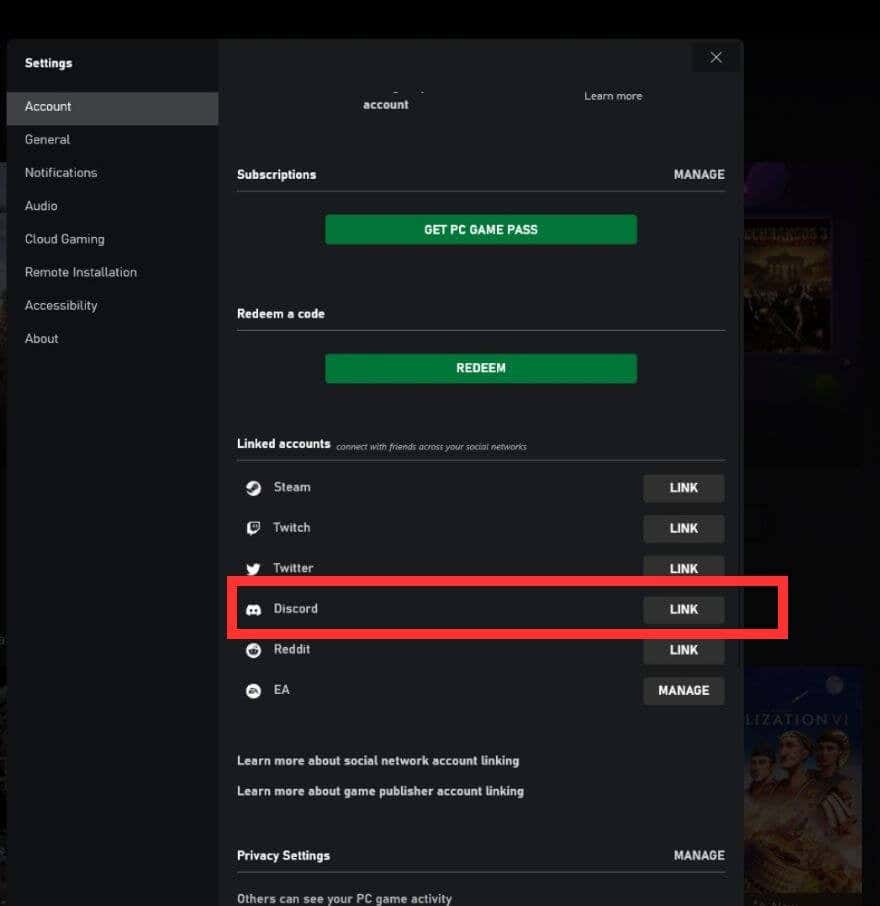
Следуйте инструкциям, чтобы подключить свою учетную запись.
Ваши учетные записи теперь связаны, поэтому вы можете начать использовать Discord на Xbox.
Подключение учетной записи Discord с помощью игровой панели Xbox
Чтобы подключить свою учетную запись с помощью Xbox Game Bar, просто выполните следующие действия:
Нажмите кнопку Windows+ G, чтобы открыть игровую панель.
Перейдите в Настройки>Аккаунты.
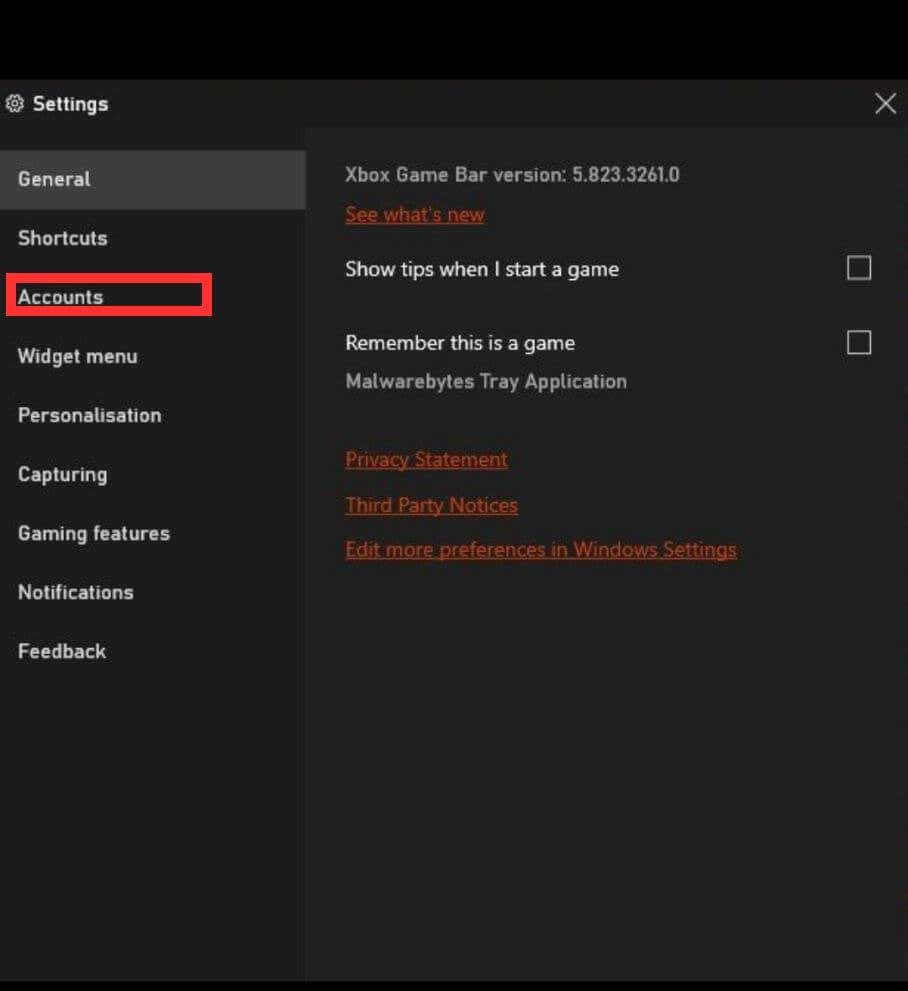
Рядом с Discord выберите Ссылка.
Следуйте инструкциям на экране, чтобы связать свою учетную запись.
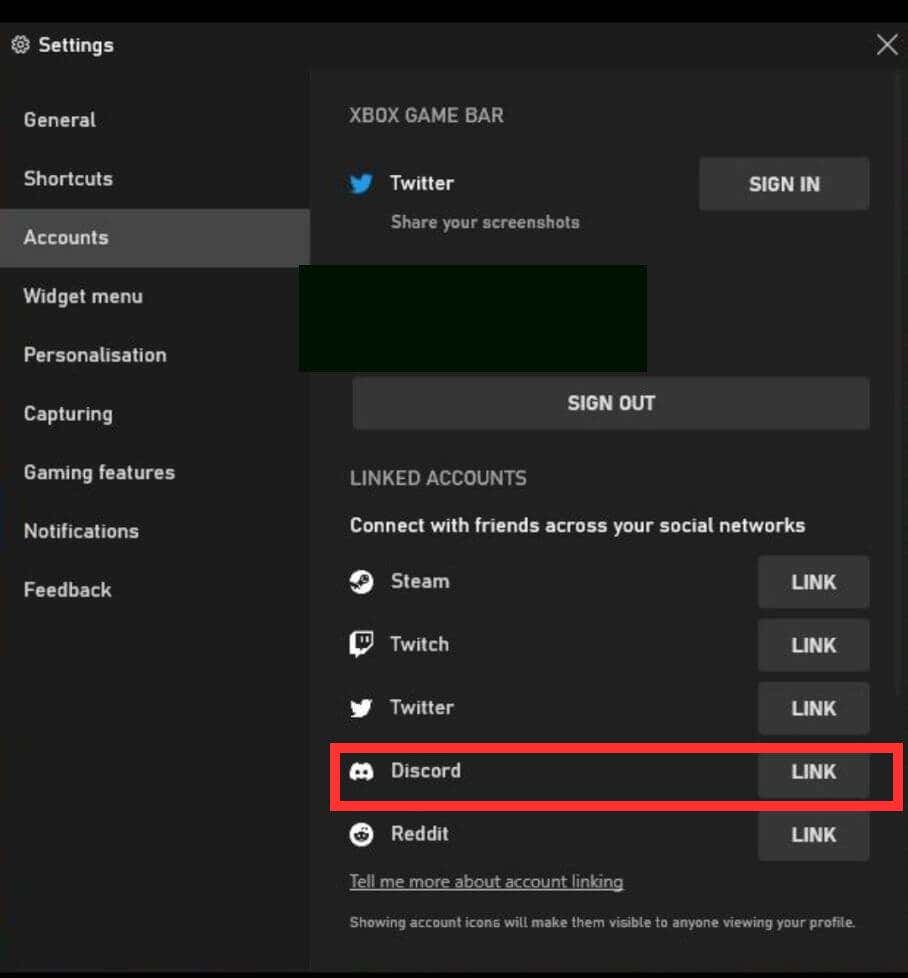
Как подключить свою учетную запись Discord с помощью консоли Xbox
Последний способ связать свою учетную запись Discord с Xbox — сделать это прямо с консоли.
Нажмите кнопку Xboxна контроллере.
Перейдите в Профиль и система>Настройки>Учетная запись.
Выберите Связанные социальные аккаунты.
Выберите Связатьпод плиткой Discordи следуйте инструкциям на экране, чтобы связать свою учетную запись.
Как использовать голосовой чат Discord
Теперь вы подключили свою учетную запись Discord к Xbox предпочтительным способом. Давайте посмотрим, как использовать голосовой чат Discord на вашей консоли. Есть несколько способов сделать это, в том числе прямо с консоли Xbox или с телефона.
Как присоединиться к каналу голосового чата Discord на телефоне
Сначала откройте приложение Discord на своем телефоне.
Нажмите на канал голосового чата, к которому вы хотите подключиться.
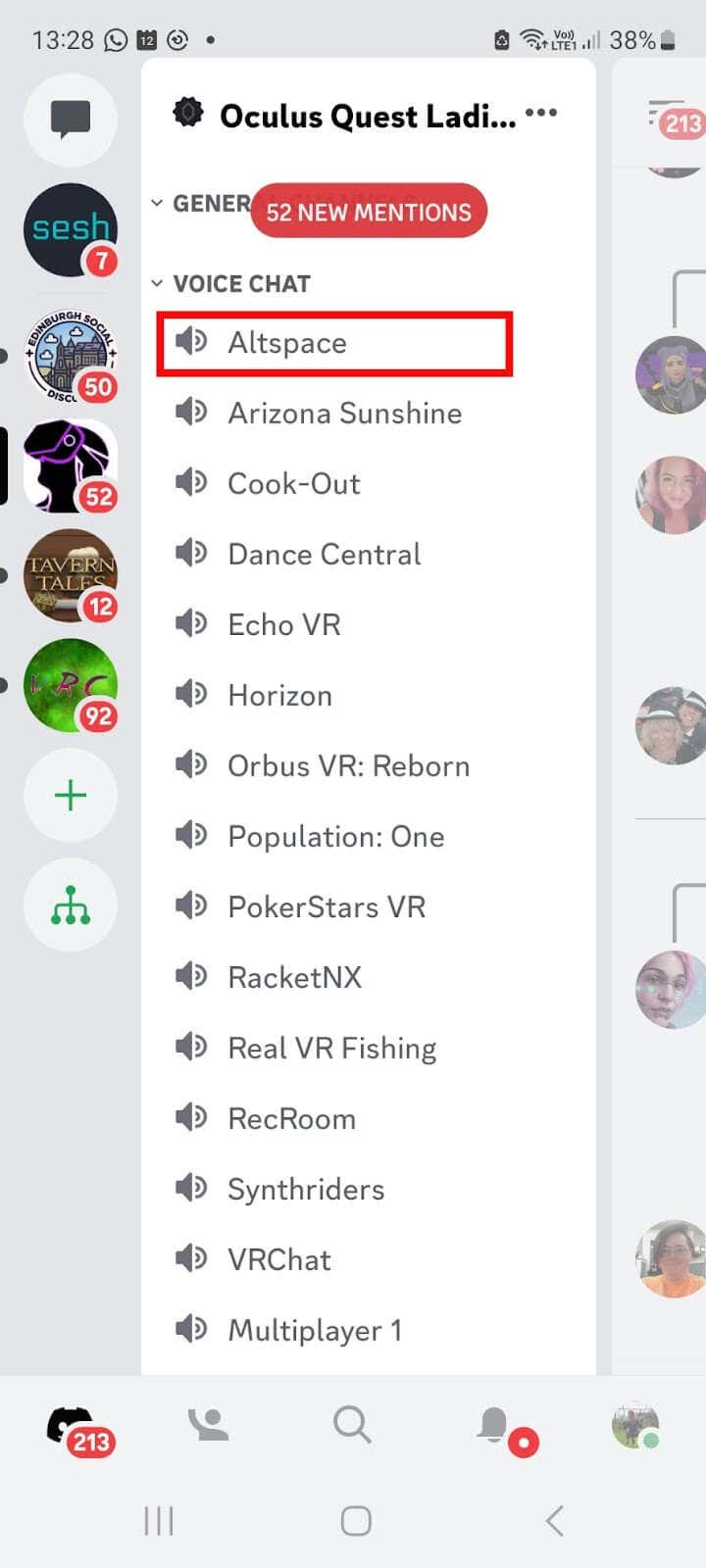
В нижней части экрана нажмите Попробовать голосовой чат на консоли!.
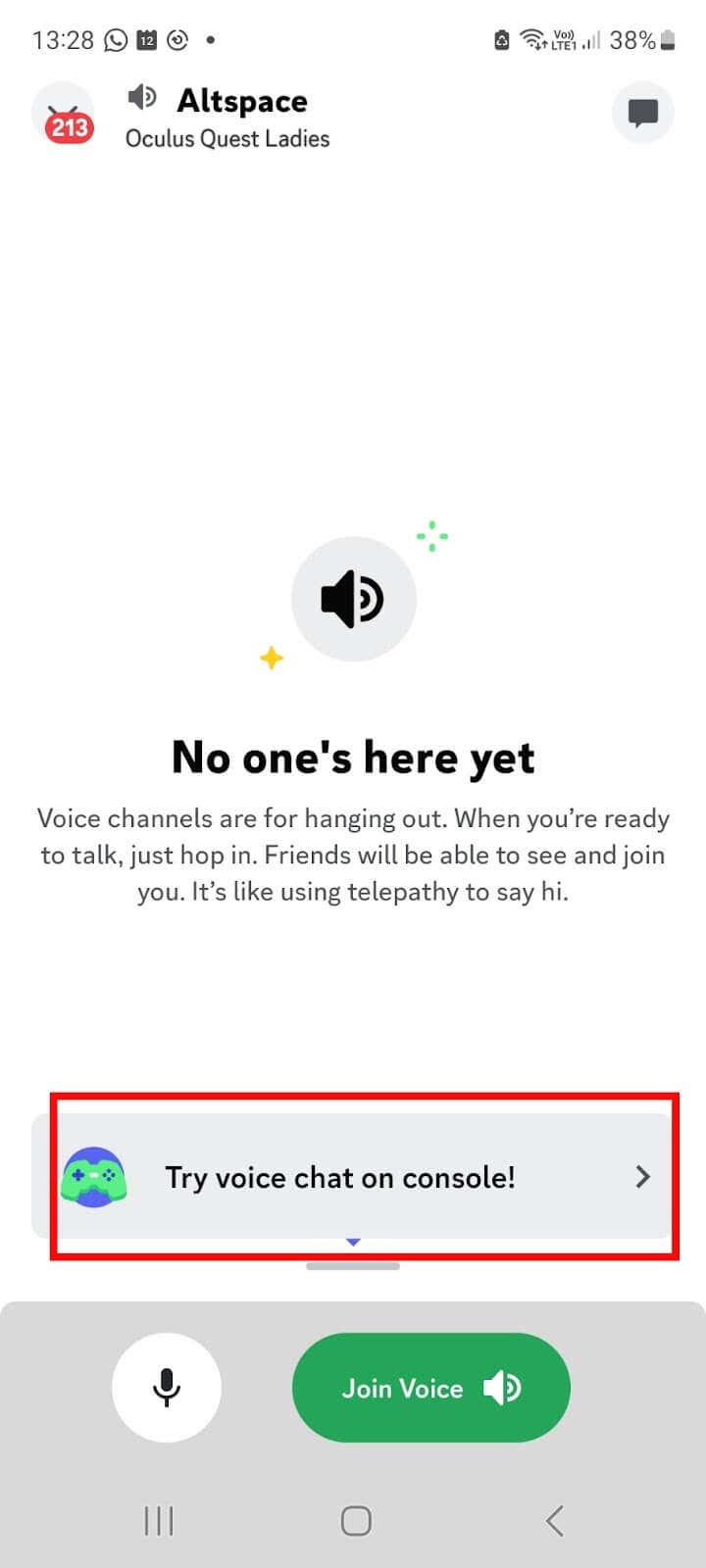
Нажмите «Присоединиться» на Xbox. Убедитесь, что вы не нажимаете Присоединиться к Voice, иначе вы подключитесь через телефон.
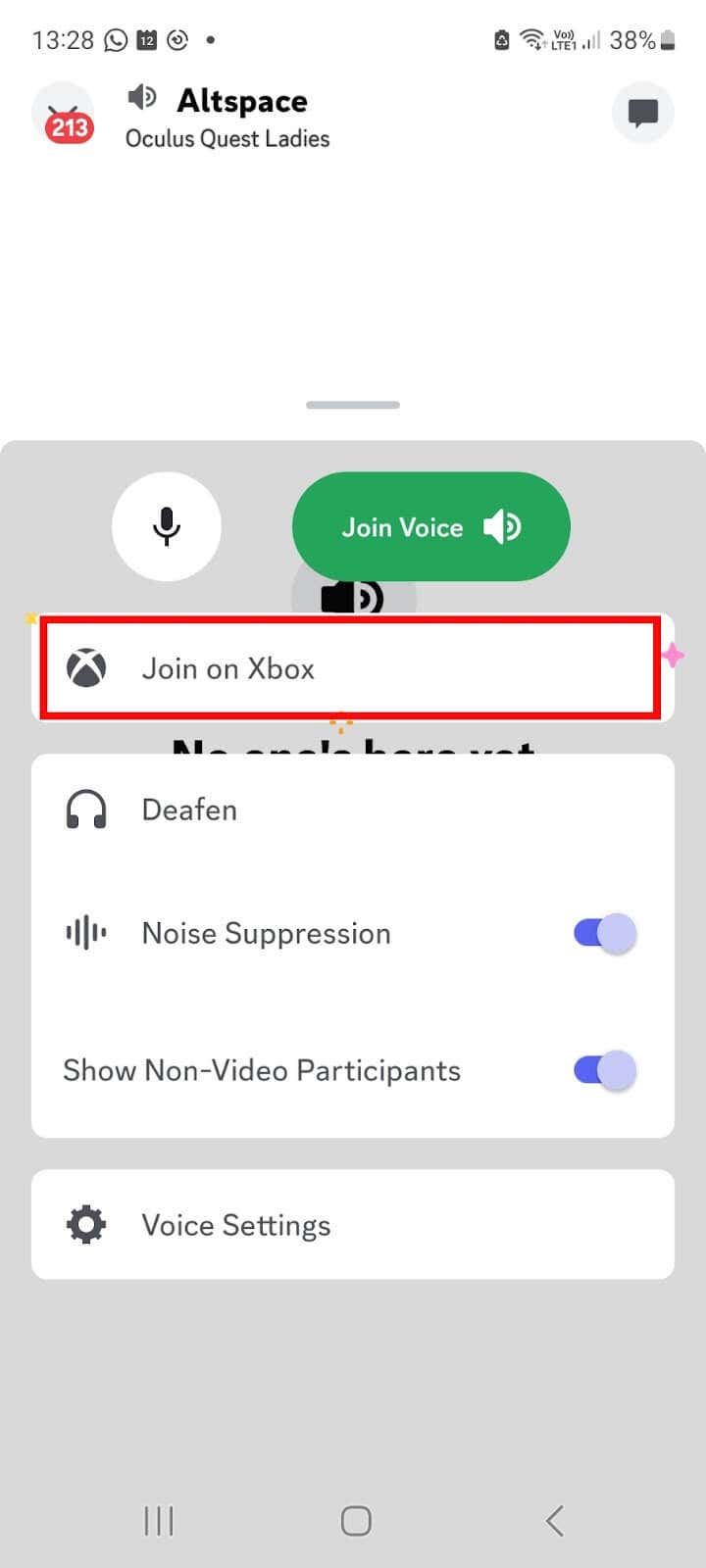
Откроется приложение Xbox.
Нажмите «Передать голос», и вы готовы начать общение.
Как присоединиться к каналу голосового чата Discord на консоли
Нажмите кнопку Xbox на геймпаде.
Перейдите в раздел Тусовки и чаты>Discord.
Выберите из списка сервер Discord, к которому вы хотите присоединиться, и нажмите A. Или вы можете нажать сделать сервер Discord, чтобы пригласить друзей.
Выберите голосовой канал Discord, к которому хотите присоединиться, из списка голосовых каналов, затем нажмите A, чтобы присоединиться.
Примечание.В списке вы увидите только те серверы, к которым вы уже присоединились. Вы можете присоединиться к серверу Discord из мобильного или настольного приложения (для этого вам понадобится приглашение). Получаете ошибку «Приглашение недействительно»? Посмотрите наш руководство, почему ваши приглашения в Discord не работают.
Покидание канала Discord
Если вам по какой-либо причине необходимо покинуть канал, это легко сделать.
Нажмите кнопку Xboxна контроллере.
Перейдите в раздел Тусовки и чаты>Discord.
Выберите Отключить.
Как видите, настроить Discord на Xbox довольно просто, и есть несколько разных способов сделать это. Выберите метод, который вам больше всего подходит, будь то приложение Discord на мобильном устройстве или приложение Xbox для Windows, и вы сразу же будете готовы общаться в игре с друзьями.
.
Похожие сообщения: